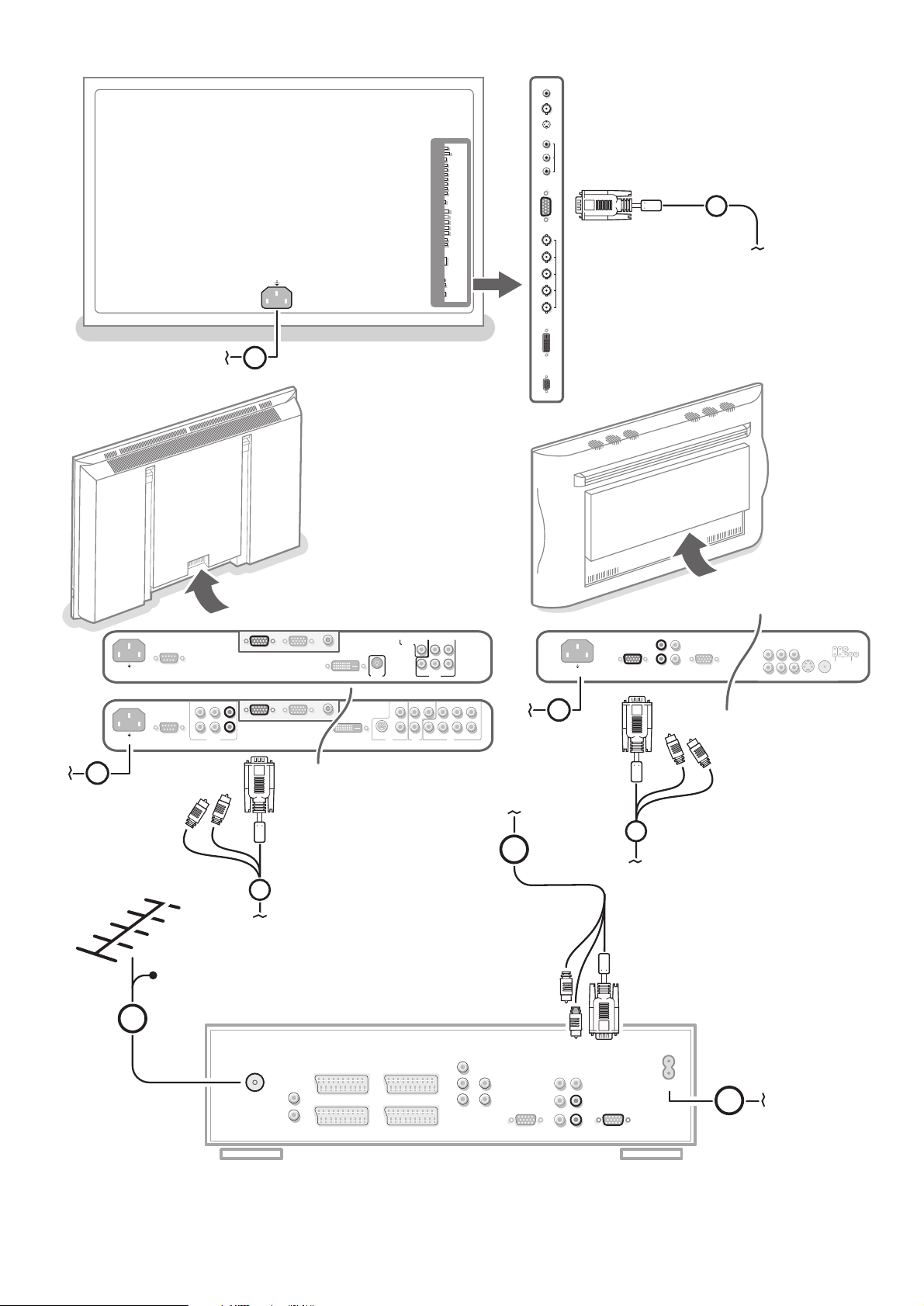
VGA IN
LRL
R
AUDIO
VGA OUT
3
L
R
AUDIO IN Y
C
b
CVBS
Y/C
S-VHS
CVBS
AV3
AV2
AV1
AV4
C
r
AUDIO
2
2
OUT
AUDIO
IN
MAINS
INLET
~ MAINS
EXTERNAL 5
ANTENNA
EXTERNAL 3
EXTERNAL 1 EXTERNAL 2
EXTERNAL 4
AUDIO OUT
R
L
NO FUNCTION
PL/MAC IN
CENTER IN
MONITOR OUT
LL
RR
L
RPr
Pb
Y
CABLE
1
4
AUDIO
AUDIO
AUDIO
~ MAINS
RS232
DVI-D
Y/C S-VHS
L
R
L
R
AUDIO IN AUDIO IN
G/Y/Y
CVBS B/Pb/Cb
R/Pr/Cr V
H
AUDIO IN
R
VGA 1
VGA 2
RC-OUT
AV2 AV1 AV3
L
AUDIO
VGA 1VGA 2DVI-D
2
3
DVI-D
Y/C S-VHS
G/Y/Y
CVBS B/Pb/Cb
R/Pr/Cr V
H
VIDEO 2
(AV2)
VIDEO 1
(AV1)
VIDEO 3
(AV3)
2
MAINS INLET
3
~ MAINS
RS232
VGA 1
VGA 2
RC-OUT
CVBS 1
CVBS 2
Y/C
VGA
R/Cr/Pr
Y
Cb/Pb
Cr/Pr
DVD/HD1
RGB/DVD/HD2
G/Y
B/Cb/Pb
HD
DVI
EXTERNAL
CONTROL
VD

Ta b le des matières
Remarque :
Les fonctions décrites dans ce manuel ne
sont pas obligatoirement présentes, selon le
type de votre TV.
Installation
Votre télécommande 2
Préparation 3-4
Utilisation des menus et du système menu 4
Sélectionnez votre langage 5
Sélectionnez votre pays 5
Mise en mémoire des chaînes
Installation automatique 6
Installation manuelle 6
Nom du programme 6
Modifier la liste des programmes 6
Sélection des programmes préférentiels 6
Installation de la configuration 7-9
Utilisation
Utilisation de la télécommande 10-12
Les touches sur la face avant du récepteur 12
Menu TV
Deux écrans/PIP (uniquement pour FTR 9964) 18
Mosaïque (uniquement pour FTR 9964) 19
Guide télétexte 20
Télétexte 21-23
Menu image 13-14
Menu son 14-15
Menu options 16-17
Français
Aide?
Si dans le mode d'emploi vous n'avez pas la
réponse à votre question ou si les ‘Conseils’ donnés
ne vous ont pas aidé à résoudre votre problème
de TV, vous devez téléphoner au service
consommateur de votre pays, voir le document
'World-wide guarantee'.
Avant de téléphoner au Service Consommateurs
de Philips, notez le modèle et le numéro de série
complet de votre TV, lesquels sont inscrits sur une
étiquette collée au dos de l'appareil, ou bien vous
trouverez ces informations sur une étiquette collée
sur 2 cotés au bas de l'emballage.
Modèle: .............................................................................................
N° de série:" ..................................................................................
Branchement des périphériques
Branchement et sélection des périphériques 24-27
Fonctions de la télécommande pour les périphériques 28-29
Enregistrement 30
Conseils 31
Index 31
Lexique 32
1

M h a
SMART
ACTIVE
CONTROLSMART
213
546
879
0
B
w
®
Ò
‡π
†
æ b
Ï
i
Mqa
SÌb
TV
MOVIE SPORT CHILD NEWS OTHER
VCR DVD SAT
TAPE CD
OK
MENU
TUNER CDR
SMARTSMART
PICTURESOUND
¬V P
0
◊
Ufih
o
œ
pπ
®Q q c
INSTANT
ZOOM
Installation
w Périphériques p. 27
Sélection de EXT1, EXT2,EXT3,
EXT4, EXT5,FRONT,VGA ou
sélection du TV
Touches Mode p. 10
Sélection de TV,VCR, DVD,SAT,
TAPE, CD,TUNER ou CDR
b Deux écrans/PIP marche/arrêt
(uniquement pour FTR 9964) p. 18
S Format arrêt sur image marche/arrêt
(uniquement pour FTR 9964) p. 10
Ì Cinema Link
Reportez-vous au livret Cinema Link
fourni séparément
æ Guide télétexte marche/arrêt p. 20
OK Valider votre sélection p. 10
V Volume haut/bas p. 10
¬ Suppression du son p. 10
P Sélection des programmes p. 10
Votre télécommande
B Position veille p.10
b Télétexte marche/arrêt
p. 21
Ï Menu principal marche/arrêt
p. 4
Curseur pour sélectionner
votre choix
Touches colorées
- Sélection directe d’une page de txt
ou d’un sujet p. 21
- Sélection des fonctions de base dans le
Guide Télétexte p. 20
Appareils audio/vidéo
p. 28-29
i Info à l’écran p. 10
0 Touche Smart surf p. 11
◊ Fonction magnétoscope p. 28
Q Son Surround p. 11
® EasyLink - instant enregistrement p. 11
q Format d’image p. 11
U Heure p. 11
fi Mosaïque marche/arrêt (uniquement pour FTR 9964) p. 19
h Double hauteur en mode TXT p. 22
Zoom marche/arrêt p.11
c Inversion des écrans (uniquement pour FTR 9964) p. 18
Smart Controls
M Son smart p. 12
h Active control p. 12
a Image smart p. 12
2
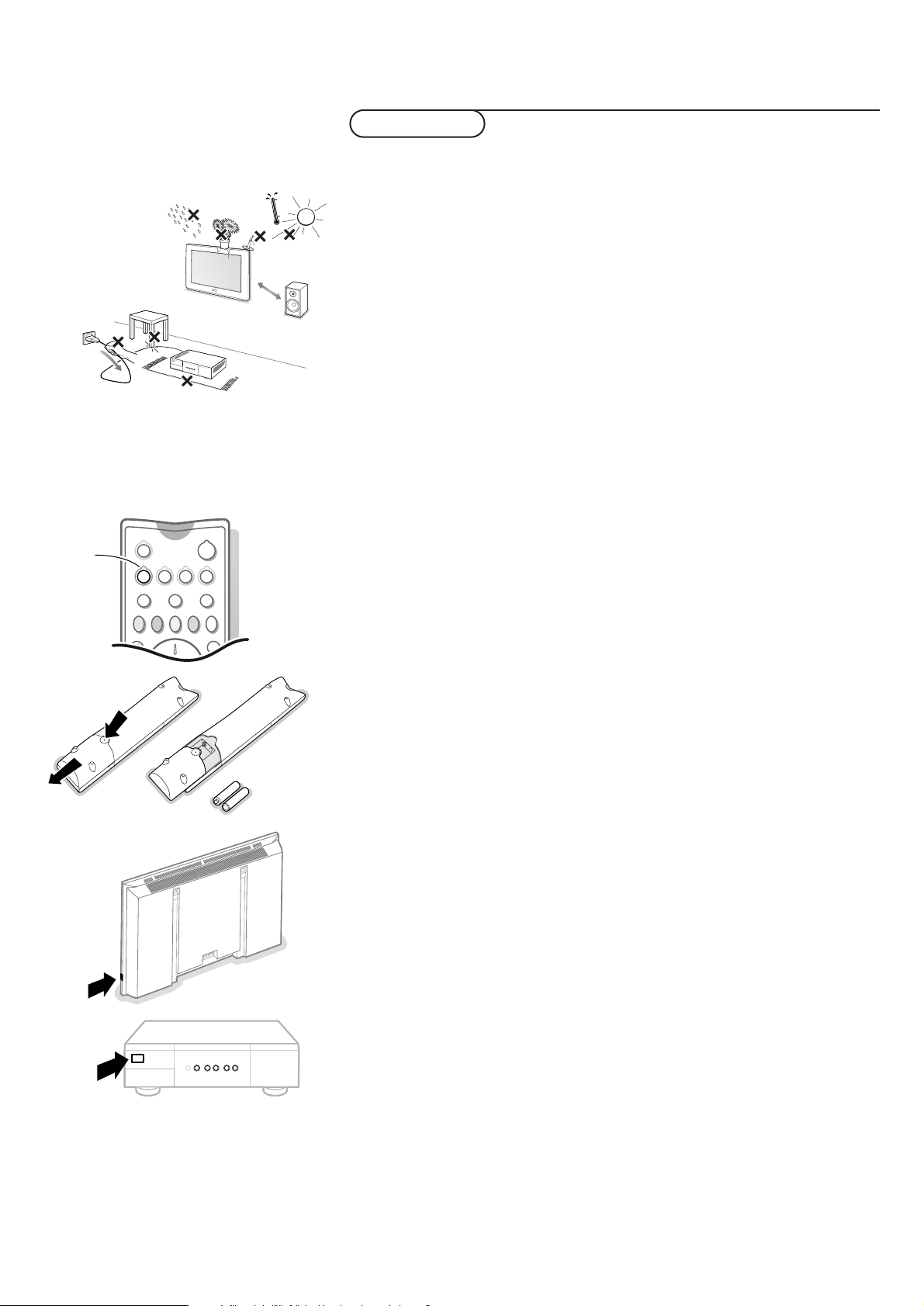
TV
w
B
VCR
TV DVD SAT
CDTAOE TUNER CDR
SbÌ
MOVIE OTHERNEWSCHILDSPORT
æ b
min.
1m
Préparation
& Placez le récepteur à l’endroit que vous désirez mais veillez à ce que l’air
puisse circuler librement à travers les fentes de ventilation. N’installez pas le
récepteur dans un espace confiné tel qu’une bibliothèque ou une unité
similaire.
Afin d’éviter tout danger, écartez toute flamme nue (bougies…) de l’appareil.
Evitez également de le mettre directement en contact avec de la pluie ou de
l’eau.Veillez à préserver l’équipement de tout égouttement ou de toute
éclaboussure. Par ailleurs, ne placez pas d’objets contenant des liquides, tels
que des vases, sur l’appareil.
é Branchez le câble d’antenne fourni 1 et le câble VGA au moyen des
connecteurs audio cinch 2 de la façon indiquée au verso de la couverture
du présent manuel.
Veillez à ce que toutes les vis des câbles 2 soient bien serrées.
Boîtier de réception TV avec Moniteur sans haut-parleur
Dans le cas où votre Boîtier de réception TV est raccordé à un moniteur sans
haut-parleur, et si vous ne l’avez pas non plus raccordé à un ampli audio,
toutes les instructions du mode d’emploi relatives au son, contrôle du volume
et connections audio ne sont pas applicables (sauf en ce qui concerne le
raccordement d’un casque).
Les touches de la télécommande relatives au son sont également sans action.
“ Pour brancher votre ordinateur, voir le manuel d’instruction fourni
séparément avec votre moniteur.
Pour brancher un autre périphérique, voir p. 24.
Si vous disposez d’un ensemble Cinema Link (récepteur audio Cinema Link
et/ou magnétoscope Cinema Link et/ou lecteur DVD), consultez le manuel
d’instruction fourni séparément.
Pour atteindre les meilleurs résultats, il est conseillé d'utiliser uniquement les
câbles d'antenne fournis pour brancher le récepteur au magnétoscope et le
magnétoscope au connecteur d'antenne.
B
R6AA - 1,5V
‘ Branchez la fiche fournie 3 à l’entrée MAINS à l’arrière du monitor et la
fiche 4 à l’arrière du récepteur. Branchez-les tous les deux dans les prises
murales.
( Télécommande: Enlevez le couvercle du compartiment à piles.
Mettez les deux piles fournies (type R6AA-1,5V).
Appuyez sur la touche TV pour s’assurer que la télécommande est en mode
TV.
Même si les piles livrées avec la télécommande ne contiennent pas de métaux
lourds tels que le mercure ou le cadmium, la législation de certains pays peut
cependant interdire la dépose de piles usagées dans les déchets ménagers.
Informez-vous pour connaître les dispositions en vigueur dans votre pays.
§ Mise en service du téléviseur : Appuyez sur la touche B situé sur le côté
droit du moniteur et sur celui de la face avant du boîtier du récepteur.
Un voyant vert s’allume sur le moniteur et sur le boîtier récepteur et l’écran
s’éclaire.
Si le voyant est rouge, appuyez sur la touche - P + ou sur une des touches
chiffrées de la télécommande.
Le voyant vert clignote chaque fois que vous appuyez sur une touche de la
télécommande.
Lorsque vous allumez votre TV pour la première fois,le menu
automatiquement à l’écran. Successivement les indications apparaissent
automatiquement sur l’écran dans les langages différents. Suivez les instructions à
l’écran.
LANGAGE apparaît
3Preparation

213
B
w
æ b
Ï
TV VCR DVD SAT
TAPE CD TUNER CDR
¬V P
SbÌ
MOVIE OTHERNEWSCHILDSPORT
OK
MENU
TV
(DVD)
(VCR)
(Récepteur)
Configur.
Installer
(Sortie)
tuyaux
mettre en/hors
service le menu
principal
sélectionner un
sujet des menus
touche OK pour
activer
Image Son Options
palet
boules
Utilisation des menus et du système menu
Attention: dirigez la télécommande vers le voyant du moniteur.
& Appuyez sur la touche MENU Ï de la télécommande pour faire apparaître le
menu principal. Les éléments apparaissant dans le menu dépendent des
périphériques connectés. Si vous avez connecté un magnétoscope EasyLink, le
menu comprendra l’élément VCR,voir p. 24.
Si vous avez connecté un récepteur audio Cinema Link le menu comprendra
l’élément
Remarque: le menu principal ne contient l’élément
Récepteur. Reportez-vous au livret Cinema Link fourni séparément.
Sortie, qui permet de faire
disparaître le menu, que lorsque vous allumez votre téléviseur pour la première fois
ou que vous appelez à l’écran le menu principal à l’aide de la touche
MENU se
trouvant sur la face avant de votre récepteur de télévision.
é Utilisez le curseur de direction haut/bas, sélectionnez le menu TV, (DVD),
(VCR), (Récepteur), Configur. ou Installer.
Remarque: les éléments de menu n’apparaissent pas toujours tous à l’écran.
Enfoncez le curseur de direction bas pour les faire apparaître tous.
“ Sélectionnez l’élément de menu à l’aide du curseur gauche/droite.
‘ A l’aide du curseur haut/bas, choisissez la commande que vous souhaitez
sélectionner ou ajuster.Voir par exemple menu Image.
( Appuyez à nouveau sur la touche MENU Ï pour faire disparaître le menu
principal.
Le système menu
Des tuyaux, des boules et un palet
La hiérarchie des menus et des commandes est représentée par un mécanisme
visuel animé consistant en des tuyaux, des boules et un palet. Le mécanisme
animé vous indique en permanence où vous vous trouvez et élargit constamment
la vue pour vous montrer vos environs immédiats.
Le palet représente le centre d’attention de l’utilisateur: il entoure la boule
désignant la position actuelle de ce dernier dans la hiérarchie du menu.
Le palet est toujours présent lorsque le système menu est à l’écran.
Le palet est divisé en 4 zones en forme de coins, qui correspondent aux
commandes directionnelles (haut/bas, gauche/droite) de la télécommande. Les
flèches sur le curseur indiquent quelles directions choisir. Les utilisateurs peuvent
ainsi naviguer à travers la hiérarchie du menu afin d’arriver à la commande qu’ils
souhaitent régler.
TV
4
Format d’image
Préparation
Lorsque les éléments (boules) d’un niveau de menu sont trop nombreux pour
pouvoir être affichés de manière agréable dans les limites de l’écran du
téléviseur, seule une partie de ces éléments est représentée par des boules le
long du tuyau. Les éléments qui ne sont pas affichés sont représentés par un
groupe de boules, qui indique donc que le menu contient encore d’autres boules.
Sélection et commande directes
Image Son
Les éléments du Menu peuvent êtres commandés aussitôt qu’ils sont
sélectionnés par le palet. Seuls quelques éléments nécessitent une confirmation
par la touche OK.
Commandes de liste
Format auto.
Super 4:3
4:3
Ext. image 14:9
Ext. image 14:9
Zoom sous-titre
Plein écran
Une commande de liste permet de sélectionner un ou plusieurs éléments d’une
liste d’options, p.e. la liste d’options Format d’affichage avec 4:3, Super 4:3, etc.
Appuyez sur le curseur de direction droite pour déplacer le palet dans la liste. La
valeur courante est représentée au moins par un élément, qui est mis en
évidence à cet effet. Faire monter ou descendre le palet à l’aide de la touche
haut/bas permet de faire défiler la liste vers le haut ou vers le bas.
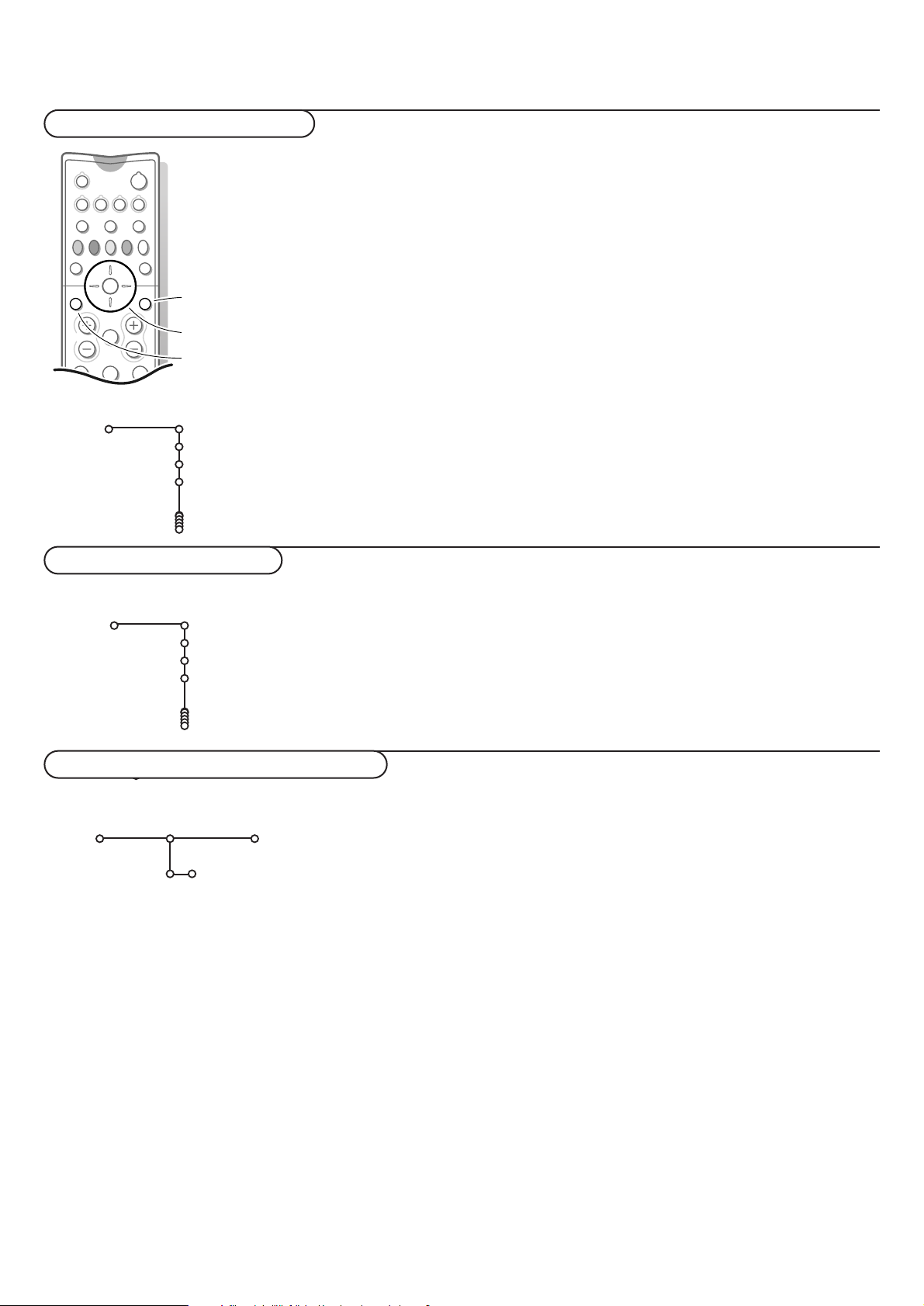
Sélectionnez votre langage
w
TV VCR DVD SAT
TAPE CD TUNER CDR
MOVIE OTHERNEWSCHILDSPORT
æ b
OK
Installer
B
SbÌ
MENU
Ï
¬V P
213
546
879
Langage
English
Deutsch
Français
mettre en/hors
service le menu
principal
sélectionner un
sujet des menus
touche OK pour
activer
Sélectionnez votre pays
Installer
Pays
Autriche
Belgique
Croatie
& Appuyez sur la touche MENU Ï de la télécommande.
Lorsque vous allumez votre téléviseur pour la première fois et que vous n’avez
pas encore mémorisé de chaîne, le menu Langage apparaît automatiquement
à l’écran. Ce menu contient également un élément additionnel
Sortie
permettant de le faire disparaître. L’explication s’affiche successivement dans
les différentes langues. Choisissez votre langue préférentielle et appuyez sur la
touche OK de la télécommande. Passez au menu Installer.
é Utilisez le curseur de direction bas pour sélectionner Installer.
“ Utilisez le curseur de direction droite pour sélectionner Langage.
Suivez les instructions à l’écran.
‘ Utilisez le curseur de direction haut/bas pour sélectionner votre langue
préférentielle et appuyez sur la touche OK pour confirmer votre choix.
( Passez au menu Installer.
& Utilisez le curseur de direction droite pour sélectionner Pays.
é Sélectionnez le pays dans lequel vous vous trouvez et appuyez sur la
touche OK. Sélectionnez
n’est pas présent.
Autre quand le pays où vous vous trouvez
“ Passez au menu Installer.
Mémoriser les chaînes de télévision
Installer
Install. autom.
Installer Marche
Installation automatique
&
Sélectionnez Install. autom. dans le menu Installer.
Remarque: toutes les chaînes doivent être déverrouillées pour
pouvoir utiliser l’installation automatique. Si nécessaire, composez
votre code pour déverrouiller toutes les chaînes (voir TV, menu
Options, Verrouillage, p. 16.)
é Appuyez sur le curseur bas.
L’étiquette
automatique apparaît à l’écran.
Marche relative à l’option de programmation
“ Appuyez sur le curseur droite.
‘ Le message Recherche s’affiche et le déroulement de la
programmation automatique apparaît à l’écran.
Lorsque l’Installation automatique est terminée, le palet
retourne au Installer.
Vous pouvez maintenant rechercher et mémoriser les chaînes de
télévision de deux façons différentes: utilisant installation automatique ou
installation manuelle (introduire chaîne par chaîne).
Sélectionnez votre choix avec le curseur droite.
Après que la nouvelle chaîne ou la chaîne supplémentaire a été mémorisée, le
téléviseur transmet automatiquement cette (ces) chaîne(s) de télévision au
magnétoscope si celui-ce dispose de la fonction EasyLink.
Le message EasyLink : Chargement .... apparaît sur l'écran. La liste des chaînes
du magnétoscope est maintenant la même que celle du téléviseur.
Si un réseau câblé diffusant une installation automatique
des chaînes (ACI) est détecté, toute recherche est
interrompue et une liste des chaînes présélectionnées est
affichée. Cette liste est automatiquement assortie de tous
les numéros et noms présélectionnés des chaînes TV
disponibles. Sans diffusion ACI, les chaînes sont numérotées
selon votre sélection de langue et de pays.Vous pouvez
utiliser Modifier n° des programmes et leur donner
d’autres numéros.Voir page 6.
Il est possible qu’un réseau émettant du télétexte diffuse ses
propres paramètres. Ces paramètres sont alors définis par le
réseau concerné. Faites votre sélection avec le curseur et
appuyez sur la touche
OK.
5Installation
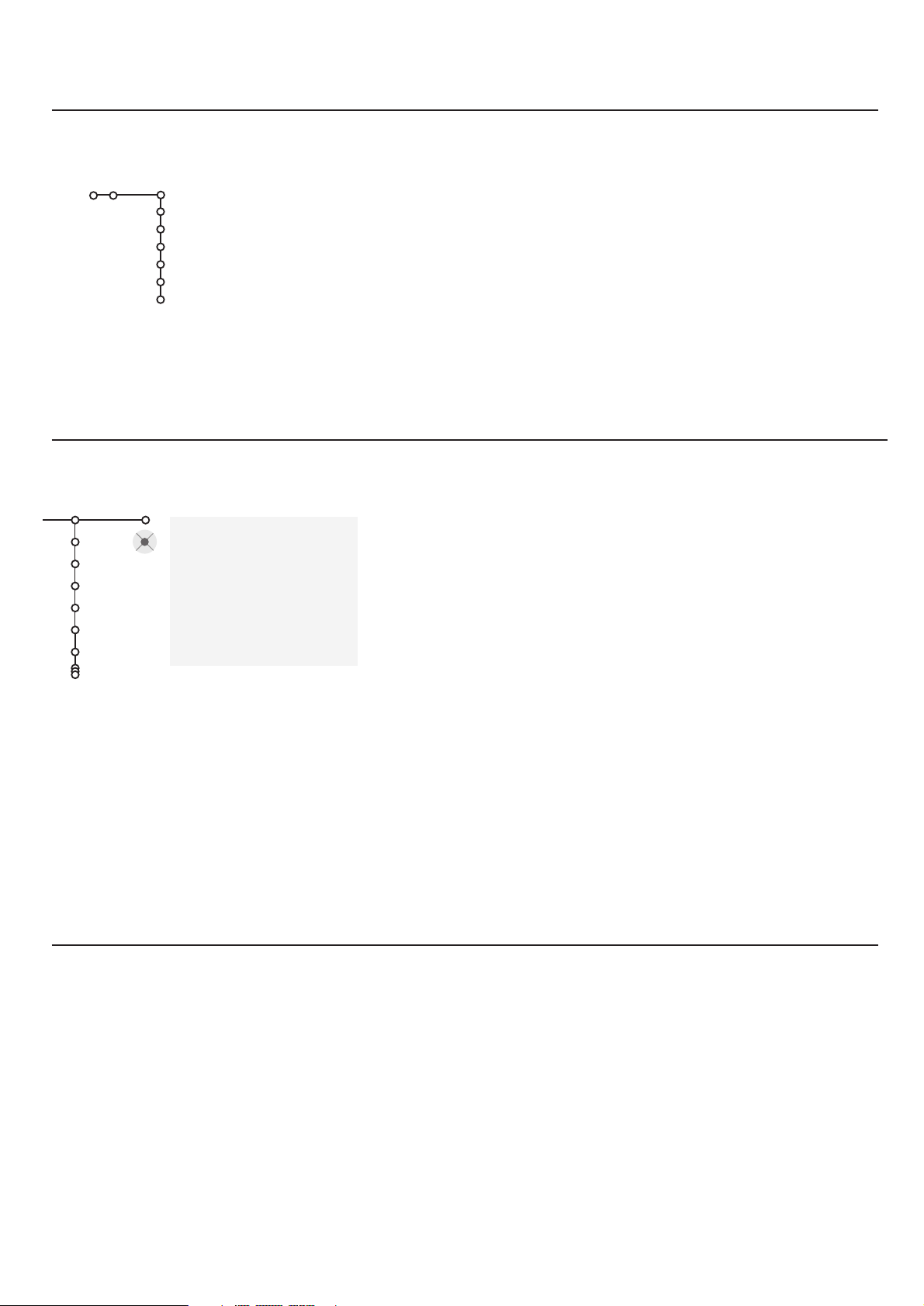
Installation manuelle
Install. manuelle
Installer
Mode sélection
Système
Programme
Cherche
Réglage fin
Mémoriser
La recherche et la mise en mémoire des chaînes de télévision est
exécutée chaîne par chaîne.Vous devez passer par toutes les étapes
du menu Installation manuelle.
& Sélectionnez Install. manuelle dans le menu Installer.
é Appuyez sur le curseur bas.
Suivez les instructions à l’écran.
Remarque: Recherche ou sélection directe d’une chaîne de télévision
Si vous connaissez la fréquence ou le numéro de la chaîne C ou S,
introduisez les trois chiffres de la fréquence directement à l’aide des
touches chiffrées de 0 à 9 (par ex. : 048).Appuyez sur le curseur bas
pour continuer.
Répétez pour mémoriser une autre chaîne.
Nom du programme
Nom du programme
® Espace ® Effacer
VCR1
BBC1
BBC2
CNN
TVE
π.....
Il est possible de modifier le nom de la chaîne déjà mémorisé ou
d'attribuer un nom à une chaîne encore dépourvue de nom.
Vous pouvez donner un nom de 5 lettres ou chiffres au
maximum aux numéros de programme 0 à 99.Par exemple :TF
1, FR 2,.... Avant le numéro de programme 0, vous pouvez
également introduire un nom pour les périphériques branchés à
un prise péritel.
Remarque: il n’est pas possible de renommer la source VGA.
pπ
ABCDEFG 1 23
HIJKLMN 4 56
OPQRSTU 7 89
VWXYZ 0
® Shift ® Spécial
& Choisissez Nom du programme dans le menu Installer et
appuyez sur le curseur bas.
é Sélectionnez le numéro de programme.
Remarque: maintenez le curseur de direction haut/bas enfoncé
afin de parcourir la liste des programmes et d’éviter que le
téléviseur ne s’arrête sur chaque chaîne rencontrée.
“ Appuyez sur le curseur droite.
Un clavier apparaît à l’écran.
Appuyez sur le curseur de direction droite pour accéder à
ce clavier. Utilisez le curseur de direction haut/bas et
gauche/droite afin de sélectionner le premier caractère et
pressez la touche OK. Répétez pour chaque lettre que
vous désirez entrer.
Sélectionnez
effacer le caractère mis en évidence dans le nom introduit;
Shift pour afficher les caractères en majuscule ou
minuscule du clavier et
spéciaux de ce dernier. Appuyez sur la touche OK pour
valider.
Espace pour entrer une espace; Effacer pour
Spécial pour afficher les caractères
‘ Appuyez plusieurs fois sur le curseur de direction gauche
lorsque vous avez fini d’attribuer un nom à la chaîne ou au
périphérique sélectionné.
( Sélectionnez un autre num. de programme et répétez les
“ à ‘.
étapes
Modifier la liste des programmes
Vous pouvez, à votre guise, reclasser les chaînes
mémorisées.
& Choisissez Modifier n° du progr. dans le menu Installer.
é Suivez les instructions à l’écran.
Installation
6
Sélectionner les programmes préférentiels
Une source VGA appartient toujours à la liste de Programmes
préférentiels.
& Choisissez Programmes préférentiels dans le menu
Installer.
é Choisissez votre numéro de programme préférentiel à
l’aide du curseur haut/bas.
“ Sélectionnez Oui ou Non avec le curseur gauche/droite.
‘ Répétez les étapes é et “ pour toute chaîne de
télévision ou source externe dont vous souhaitez faire une
chaîne de télévision ou une source externe préférentielle
ou non préférentielle.

Régler la Configuration
Configur.
Fond du menu
Smart surf
(Format deux écrans)
(Format mosaïque)
(Form. Image arrêt.)
Préréglage d’usine
Titre programme
Télétexte 2.5
Introduisez/Changez code
Son central
Configur.
Smart surf
Configur.
Format deux écrans
Configur.
Général
OSD
Général
2 programmes/9 programmes
Général
Deux écrans
PIP grand
PIP médium
PIP petit
Général
Le menu Configuration vous défini quels sont les fonctions d’initialisation
autres que celles destinées à l’installation des chaînes.
Le menu Configuration contient les items relatives aux fonctions TV,
accessoires, et périphériques que vous aurez connectés.
Général
Ce menu vous permet de modifier divers réglages qui sont censés être
ajustés moins souvent que la plupart des autres réglages.
Fond du menu
& Utilisez le curseur de direction bas pour sélectionner Fond du menu.
é Appuyez sur le curseur droite.
“ Sélectionnez Marche ou Arrêt pour activer/désactiver le Fond du menu.
Smart surf
& Utilisez le curseur de direction bas pour sélectionner Smart surf.
é Sélectionnez 2 programmes ou 9 programmes à l’aide du curseur droite.
Sélectionnez
de la touche 0, de la chaîne que vous avez sélectionnée à la chaîne que vous
aviez sélectionnée préalablement.
Sélectionnez
0, une liste comprenant jusqu’à 9 chaînes pouvant être sélectionnées (voir
Utilisation de la télécommande, p. 11.)
Format deux écrans (uniquement pour FTR9964)
Ce menu vous permet de sélectionner le format préférentiel, que vous
pouvez faire apparaître à l’écran au moyen de la touche b.
Voir 2 Ecrans/PIP, p. 18.
Sélectionnez
curseur bas.
Lorsque le mode deux écrans est activé avec la touche b de la
télécommande, et lorsque :
• Deux écrans est sélectionné, l’écran du téléviseur se divise en deux écrans
de taille identique:
• PIP est sélectionné, la petite image PIP est visible dans la partie haute de
l’écran du TV.
2 programmes si vous souhaitez passer alternativement, à l’aide
9 programmes pour appeler à l’écran, au moyen de la touche
Deux écrans, PIP grand, PIP médium ou PIP petit à l’aide du
Format mosaïque
Configur.
Form. Image arrêt.
Général
PIP 3
PIP 8
PIP 12
Arrêt
Replay
Seq. image
Format mosaïque (uniquement pour FTR 9964)
Ce menu vous permet de sélectionner le format préférentiel, que vous
pouvez faire apparaître à l’écran au moyen de la touche fi.
Sélectionnez
PIP 3, PIP 8 ou PIP 12 à l’aide du curseur bas.
Pour le fonctionnement de ces modes, voir Mosaïque, p. 19.
Format Image arrêtée (uniquement pour FTR 9964)
Cette fonction n’est pas utilisable avec une source VGA.
Le format arrêt image vous permet de choisir entre trois options: Arrêt,
Répétition ou Photo finish, qui sont activées lorsque vous appuyez sur la
touche S de la télécommande.Voir p. 10.
Remarque : Si vous continuez à appuyer sur la touche S, les différents formats
défileront sur l’écran de votre téléviseur. Si vous changez le format de cette façon, le
format sélectionné ne sera pas mémorisé.
7Installation

Configur.
Configur.
Titre programme
OSD
Général
Général
Normal / Minimum
Oui /Non
Préréglage d’usine
Cette fonction vous permet de réinitialiser la plupart des réglages son et
image afin de les faire correspondre à nouveau aux préréglages d’usine
& Utilisez le curseur de direction bas pour sélectionner Préréglage d’usine.
é Appuyez sur OK pour annuler les réglages et leur faire retrouver leur valeur
par défaut.
OSD (On Screen Display - Affichage sur l’écran)
& Utilisez le curseur de direction bas pour sélectionner OSD.
é Appuyez sur le curseur droite pour sélectionner Normal ou Minimum.
Normal pour activer l’affichage étendu de la chaîne de télévision et les
informations à l’écran relatives au programme.
Minimum pour activer l’affichage d’un nombre réduit d’informations sur la
chaîne.
Voir Utilisation de la télécommande, p. 10, i sur les informations à l’écran.
Remarque: lorsque l’option Sous-titres est activée (voir Options, p. 16), il n’est pas
possible d’afficher le numéro du programme.
Titre programme
& Utilisez le curseur de direction bas pour sélectionner Titre programme.
é Appuyez sur le curseur droite pour sélectionner Titre programme Oui ou
Non.
Si vous avez sélectionné
TV ou appuyé sur la touche i de la télécommande, une chaîne de télévision
qui propose le service Télétexte peut éventuellement transmettre le nom de
la chaîne de télévision ou le titre du programme TV
Si vous avez sélectionné
vous aurez appuyé sur la touche i, et non simplement après avoir
sélectionné une chaîne de télévision.
Oui,après que vous avez sélectionné un programme
Non, le titre du programme n’apparaîtra que lorsque
Configur.
Intro./Changez code
Général
Introduire/Changer code
L’option Verrouillage (voir TV, Options, p. 16) permet de verrouiller des
chaînes et ainsi d’empêcher les enfants de regarder certains programmes.
Pour regarder les chaînes verrouillées, il est nécessaire de composer un code
d’accès.
L’élément de menu Changez code vous permet de créer ou de modifier un
numéro d’identification personnel.
& Utilisez le curseur de direction bas pour sélectionner Intro./Changez code.
é Si aucun code n’a encore été créé, l’élément de menu indique Introduisez
code
. Suivez les instructions à l’écran
Si un code a déjà été composé, l’élément de menu indique
Suivez les instructions à l’écran.
Toutes les combinaisons de chiffres de 0000 à 9999 sont valables.
Changez code.
“ Le menu Général apparaît à nouveau, avec un message confirmant que le code
a été créé.
Important: vous avez oublié votre code !
& Sélectionnez Intro./Changez code dans le menu Général.
é Appuyez sur OK.
“ Appuyez sur le curseur droite.
‘ Composez le code déterminant 8-8-8-8.
( Appuyez à nouveau sur le curseur et composez un nouveau code personnel
de 4 chiffres.
Le code précédent est effacé et le nouveau est mis en mémoire.
8
Installation

Configur.
Général
Télétexte 2.5
Certains diffuseurs offrent la possibilité de profiter d’un nombre plus élevé de
couleurs, de couleurs de fond différentes et d’images de meilleure qualité dans
les pages Télétexte.
Configur.
Configur.
Télétexte 2.5
Son central
EXT1
EXT2
EXT3
EXT4
EXT5
Front
Général
Source
Marche / Arrêt
Marche/Arrêt
& Utilisez le curseur de direction bas pour sélectionner Télétexte 2.5.
é Appuyez sur le curseur droite pour sélectionner Télétexte 2.5 Marche pour
profiter de cette option.
“ Appuyez à nouveau sur le curseur droite pour sélectionner Télétexte 2.5
Arrêt
si vous préférez que la mise en pages du Télétexte soit plus neutre.
La sélection faite vaut pour toutes les chaînes proposant le service Télétexte.
Remarque: quelques secondes peuvent s’avérer nécessaires avant que le Télétexte ne
passe au niveau 2.5.
Son central
Lorsque vous avez connecté un récepteur audio multichaînes au boîtier
récepteur (voir Connexion des périphériques, p. 26) et que vous avez activé le
mode Son central (en sélectionnant
servent de haut-parleur central et rendent donc un haut-parleur central
inutile.
Marche), les haut-parleurs du moniteur
Source
Ce menu vous permet de sélectionner le périphérique que vous avez
connecté à l’une des entrées externes.
& Utilisez le curseur de direction droite pour sélectionner Source.
é Utilisez le curseur de direction bas pour sélectionner l’une des entrée
externes.
“ Utilisez le curseur de direction droite pour entrer dans la liste de
périphériques connectés à l’entrée sélectionnée.
‘ Sélectionnez le périphérique à l’aide du curseur de direction haut/bas.
Lorsque vous avez sélectionné la source, p. ex. un magnétoscope, celle-ci sera
automatiquement sélectionnée lorsque votre télécommande sera en mode
magnétoscope (voir p. 10) et lorsque vous appuierez sur la touche w de
celle-ci.
Décodeur
Si vous avez branché un décodeur, voir p. 24, vous pouvez réserver un ou
plusieurs numéros de programme pour les chaînes venant d’un décodeur.
& Utilisez le curseur de direction droite pour sélectionner Décodeur.
é Sélectionnez Programme à l’aide du curseur bas.
“ Sélectionnez le numéro sous lequel vous avez mémorisé le programme
provenant de votre décodeur.
‘ Sélectionnez Status.
• Sélectionnez l’entrée utilisée pour connecter votre décodeur:
EXT1, EXT2.
• Sélectionnez
soit activé en tant que numéro de programme décodeur.
Aucune si vous ne voulez pas que le programme sélectionné
Aucune,
9Installation

M h a
SMART
ACTIVE
CONTROL
SMART
PICTURESOUND
213
546
879
0
B
w
®
Ò
‡π
†
æ b
Ï
i
TV VCR DVD SAT
TAPE CD TUNER CDR
¬V P
0
◊
SbÌ
MOVIE SPORT CHILD NEWS OTHER
OK
MENU
Utilisation
Utilisation de la télécommande
w Sélectionner votre ordinateur ou l’autre périphérique
Appuyez plusieurs fois sur cette touche pour sélectionner
EXT2, EXT3, EXT4, EXT5, FRONT, VGA ou TV, selon l’entrée sur
laquelle vous avez branché votre appareil (voir p.27).
Remarque: certaines touches ne fonctionnent qu’en mode VGA.
Voir menu
disparaissent si vous sélectionnez
TV VCR DVD SAT TAPE CD TUNER CDR
VGA,p.27. Les menus et les informations à l’écran
VGA.
Appuyez sur l’une de ces touches pour utiliser la télécommande
directement en mode TV, magnétoscope, DVD ou satellite. Un voyant
vert s’allume.
Appuyez à nouveau sur cette même touche dans les 3 secondes
pour utiliser la télécommande dans le mode indiqué sous la touche
(tape, CD, tuner ou CD-recordable). Un voyant rouge s’allume.
Appuyez à nouveau sur la touche dans les 3 secondes pour revenir à
la fonction indiquée au-dessus de la touche.
æ Guide télétexte marche/arrêt
voir p. 20
OK Appuyez sur cette touche pour activer
le choix que vous avez effectué dans les
menus.
V Volume
Appuyez sur + ou - pour régler le volume.
¬ Suppression du son
Pour supprimer momentanément ou pour
rétablir le son.
P Sélection des chaînes
Pour un contrôle rapide des chaînes de
télévision et des sources mémorisées.
Seules les chaînes figurant dans la liste
préférentielle peuvent être sélectionnées à
l’aide des touches -P+.Voir p. 6.
0/9
Touches chiffrées
Pour choisir une chaîne de télévision.
Pour un numéro de programme à deux
chiffres, introduisez le second chiffre dans les
2 secondes.
Pour passer immédiatement à une chaîne de
télévision sélectionnée à un chiffre,
maintenez la touche à chiffre enfoncée un
peu plus longtemps.
i Affichage d’information à l’écran
Appuyez sur cette touche pour afficher les
informations sur la chaîne de télévision et le
programme sélectionnés.
EXT1,
B Position veille
Le téléviseur est mis hors service et un
voyant rouge s’affiche.
Pour mettre le téléviseur de nouveau en
service, appuyez sur - P + ou sur les touches
chiffrées.
Si votre magnétoscope EasyLink dispose de la
fonction système veille et après appui de 3
secondes sur la touche B, téléviseur et
magnétoscope passent en veille.
b Deux écrans/PIP marche/arrêt
(uniquement pour FTR 9964)
Voir Configuration, menu Général, p. 7, et
Deux écrans/PIP, p. 18.
S Arrêt sur image
Pour activer/désactiver l’image arrêtée.
S Format image arrêt. marche/arrêt
(uniquement pour FTR 9964)
Impossible avec une source VGA.
Voir Configuration, menu Général, Form.
Image arrêt., p. 8 ), où vous pourrez choisir
entre trois modes:Arrêt, Replay, Seq. Image,
que vous afficherez en appuyant sur la touche
S de la télécommande.
Si vous avez sélectionné
Arrêt:appuyez sur la
touche S pour activer/désactiver une image
arrêtée. Le son continue d’être diffusé.
Si vous avez sélectionné
Replay:appuyez sur
la touche S pour visionner à nouveau
pendant quelques secondes, dans une fenêtre
PIP, une image vidéo mémorisée.Appuyez sur
la touche OK pour visionner pendant
quelques secondes une nouvelle image vidéo
mémorisée.Appuyez à nouveau sur la touche
S pour désactiver le mode.
Si vous avez sélectionné
Seq. Image:appuyez
sur la touche S pour faire apparaître à
l’écran 12 fenêtres PIP d’images vidéo
mémorisées.Appuyez sur la touche OK pour
faire apparaître à l’écran une nouvelle série
d’images arrêtées.Appuyez à nouveau sur la
touche S pour désactiver.
Remarque: si vous maintenez enfoncée la touche
S vers le bas, le téléviseur passera en revue les
différents modes (Arrêt, Replay, Séq. Image.
Ì Cinema Go
Reportez-vous au livret Cinema Link fourni
séparément.
b Télétexte marche/arrêt voir p. 21
Ï Menu principal marche/arrêt
voir p. 4
10 Utilisation de la télécommande

Q Son surround marche/arrêt
• En mode son
est activée, vous permet d’entendre un
effet sonore spécial.
• En mode son
Surround
les haut-parleurs sont plus éloignés l’un de
l’autre.
MONO, cette option, si elle
STÉRÉO, lorsque Son
est activé, on a l’impression que
® Enregistrement instant
Si votre magnétoscope dispose de la fonction
EasyLink, la touche
INSTANT ® pour
enregistrement peut être commandée dans le
mode TV.
q Format d’image
Appuyez sur cette touche pour appeler à
l’écran une liste de formats d’image
disponibles.
Appuyez plusieurs fois sur cette touche ou
utilisez le curseur de direction haut/bas pour
sélectionner un autre format d’image: Format
autom., Super 4:3, 4:3, Ext. image 14:9, Ext.
image 16:9, Zoom sous-titre, Plein écran.
Si vous avez sélectionné le Format autom.,
l’image remplira le plus possible l’écran.
Le Format autom. permet de voir les
éventuels sous-titres de la barre noire dans le
bas de l’écran. Si un logo de diffuseur est
affiché dans le coin de la barre noire
supérieure, il disparaîtra de l’écran.
La fonction Super 4:3 supprime les barres
noires apparaissant sur les côtés des
programmes 4:3, avec une distorsion
minimale.
Si votre téléviseur est en format image Ext.
image 14:9, 16:9 ou Super 4:3, vous pouvez
faire apparaître les sous-titres à l’aide du
curseur de direction haut/bas.
Remarque: en mode VGA, appuyez sur la touche
q pour passer d’un format d’image 4:3 à un
format d’image Plein écran.
En mode Deux écrans, appuyez sur la touche
q pour passer d’un format d’image entier à un
format d’image 4:3 letterbox..
c Changer d’écran en mode Deux
écrans ou en mode PIP
(uniquement pour FTR 9964)
Voir Configuration, menu Général, p. 7 et
Deux écrans/PIP, p. 18.
0 Smart surf (Navigation intelligente)
Cette option vous permet de faire
rapidement une sélection parmi les chaînes
de télévision/sources qui vous intéressent.
Dans le système menu, vous pouvez choisir,
w
B
TV VCR DVD SAT
dans Smart surf (voir Général, Smart surf,
p. 7), 2 ou 9 programmes.
Appuyez sur cette touche pour sélectionner,
dans le cas d’une navigation 2 programmes, la
TAPE CD TUNER CDR
Ò
®
SÌ
†
‡π
MOVIE SPORT CHILD NEWS OTHER
æ b
chaîne de télévision ou la source que vous
aviez précédemment sélectionnée ou, dans le
cas d’une navigation 9 programmes, le groupe
de navigation.
En cas de navigation 9 programmes, une liste
apparaît dans la partie droite de l’écran; en
OK
MENU
Ï
haut de celle-ci figurent les derniers éléments
ajoutés. Le palet est placé sur le numéro de
la chaîne que vous êtes en train de regarder.
¬V P
Appuyez sur la touche 0 pour passer à la
chaîne suivante de la liste ou utilisez le
curseur de direction haut/bas pour
immédiatement sélectionner la chaîne de
213
546
879
i
0
0
0
◊
télévision désirée de la liste.
Pour ajouter une nouvelle chaîne ou source à
la liste, sélectionnez la chaîne ou la source
que vous souhaitez ajouter.
Appuyez sur la touche 0, puis utilisez le
curseur droite pour procéder à l’ajout.
U
Q ®qc
ZOOM
fih
INSTANT
S’il y a déjà neuf chaînes/sources dans la liste,
la chaîne ou la source figurant en bas de
celle-ci sera supprimée.
Pour supprimer une chaîne ou une source,
sélectionnez le numéro de la chaîne que vous
souhaitez supprimer.
Appuyez sur la touche 0, puis utilisez le
curseur droite pour procéder à la
suppression.Appuyez sur la touche OK ou
attendez que le temps nécessaire s’écoule
pour que l’écran Smart surf disparaisse.
U Demander l’heure marche/arrêt
L’heure est affichée à l’écran.
fi Mosaïque (uniquement pour FTR 9964)
Appuyez sur la touche fi pour activer/désactiver le format mosaïque.
Le format mosaïque qui s’active lors de la pression sur la touche appropriée
dépend de la sélection que vous avez faite dans la liste de formats mosaïque
du menu Général.Voir Configuration, Général, p. 8, et Format mosaïque, p. 19.
Remarque: si vous maintenez enfoncée la touche fi,le téléviseur passera en revue
les différents formats (PIP 3, PIP 8, PIP 12) et affichera un nouveau format après
chaque seconde au bout de laquelle la touche est maintenue enfoncée. Changer de
format de cette manière ne mémorise pas le format sélectionné.
Appuyez à nouveau sur la touche fi pour revenir à une image entière.
h ZOOM marche/arrêt
Appuyez sur la touche
Appuyez plusieurs fois sur la touche OK pour sélectionner un des
rapprochements zoom (x1, x4, x9, x16). Utilisez le curseur de direction
haut/bas et gauche/droite pour déplacer la fenêtre zoom sélectionnée sur
l’écran à l’aide du curseur.
La fenêtre zoom est remise à sa position initiale lorsque l’on sélectionne une
autre chaîne de télévision, un autre format d’image ou lorsqu’une autre image
est sélectionnée automatiquement.
L’option Zoom est désactivée en mode Deux écrans et en mode VGA.
ZOOM h pour activer/désactiver la fonction zoom.
Utilisation de la télécommande
11

h Active control
MENU
OK
VOLUME
CH/PR
Active control est un système proactif et
automatique. Le téléviseur mesure et corrige
continuellement tous les signaux qu’il
réceptionne afin d’obtenir la meilleure image
possible.
En fonction du moniteur raccordé (avec ou
sans cellule photoélectrique de mesure de
lumière ambiante), le réglage de l’Active
Control peut varier.
Avec un moniteur sans cellule:
Appuyez sur la touche h pour sélectionner
les valeurs automatiques du téléviseur
Marche ou Arrêt.
Avec un moniteur équipé d’une cellule:
Appuyez sur la touche h pour sélectionner
les valeurs automatiques du téléviseur Arrêt,
Minimum, Médium ou Maximum.
Marche/Minimum Définition, Contraste
Dynamique et Réduction du bruit sont
contrôlées automatiquement.
Médium Contraste Dynamique, Couleur,
Définition et Réduction du bruit sont
contrôlées automatiquement.
Maximum Contraste, Contraste Dynamique,
Couleur, Définition et Réduction du
bruit sont contrôlées
automatiquement.
Appuyez le curseur dans la direction droite
pour sélectionner
Contrôle Actif apparaît. Les paramètres de
l’image sont adaptés en continu et de façon
automatique. Les volets coulissants se
mettent alors en mouvement, illustrant la
manière dont le téléviseur met au point
l’image à l’écran.Aucun des volets coulissants
ne peut être contrôlé par l’utilisateur.
Appuyez sur la touche OK pour arrêter la
Démonstration.
Remarque: L’Active Control n’est pas disponible
avec les signaux numériques HD.
INFO+. Démonstration
Use of the remote control
213
546
879
i0
0
ACTIVE
SMARTSMART
CONTROL
Ma
h
h
Touches Smart
Pour sélectionner des paramètres définis de
l’image et du son.
Remarque: les touches Smart sont désactivées
lorsqu’une source VGA est à l’écran.
M Son
Chaque fois que vous appuyez sur cette
touche, vous sélectionnez un réglage du son
différent, correspondant à un réglage
spécifique d’aigus et de graves.
a Image
Chaque fois que cette touche est activée, un
paramétrage d’image différent est
sélectionné, correspondant à un préréglage
spécifique du Contraste, de la Couleur, de la
Définition, le Renfoncement des couleurs, du
Réduction de Bruit et du Contraste
Dynamique.
Préférent. renvoie aux réglages personnels
de l’image et du son sélectionnés dans le
menu image et son.
Remarque: lorsque vous avez activé les
préréglages son ou image et que vous modifiez
un réglage dans le menu image ou son, toutes les
nouvelles valeurs que vous introduisez dans ce
menu remplacent les réglages préalables. Les
préréglages d’usine restent inchangés.
Image Son Options
TV
(DVD)
(VCR)
(Récepteur)
Configur.
Installer
Utilisation de la télécommande
12
Les touches sur la face avant du récepteur
Si votre télécommande est perdue ou cassée, vous pouvez toujours utiliser
les touches à l’avant du récepteur.
• Appuyez sur la touche
• Appuyez sur la touche
télévision ou les sources mises en mémoire ainsi que pour les sélectionner.
• Appuyez sur la touche MENU pour appeler à l’écran le menu principal.
Utilisez les touches
Utilisez les touches
(
VCR), (Récepteur), Configur., Installer ou Sortie, ou pour sélectionner le
sous-menu.
Remarque:
- Tous les éléments de menu n’apparaissent pas toujours à l’écran;
Appuyez sur la touche
- Le menu
Sélectionnez
Sortie vous permet de faire disparaître le menu.
Sortie et appuyez sur la touche MENU.
VOLUME - ou + pour régler le volume.
CH/PR - et + pour naviguer à travers les chaînes de
VOLUME - et + pour sélectionner l’élément de menu.
CH/PR - et + pour sélectionner le menu TV, (DVD),
CH/PR + pour les faire tous apparaître.
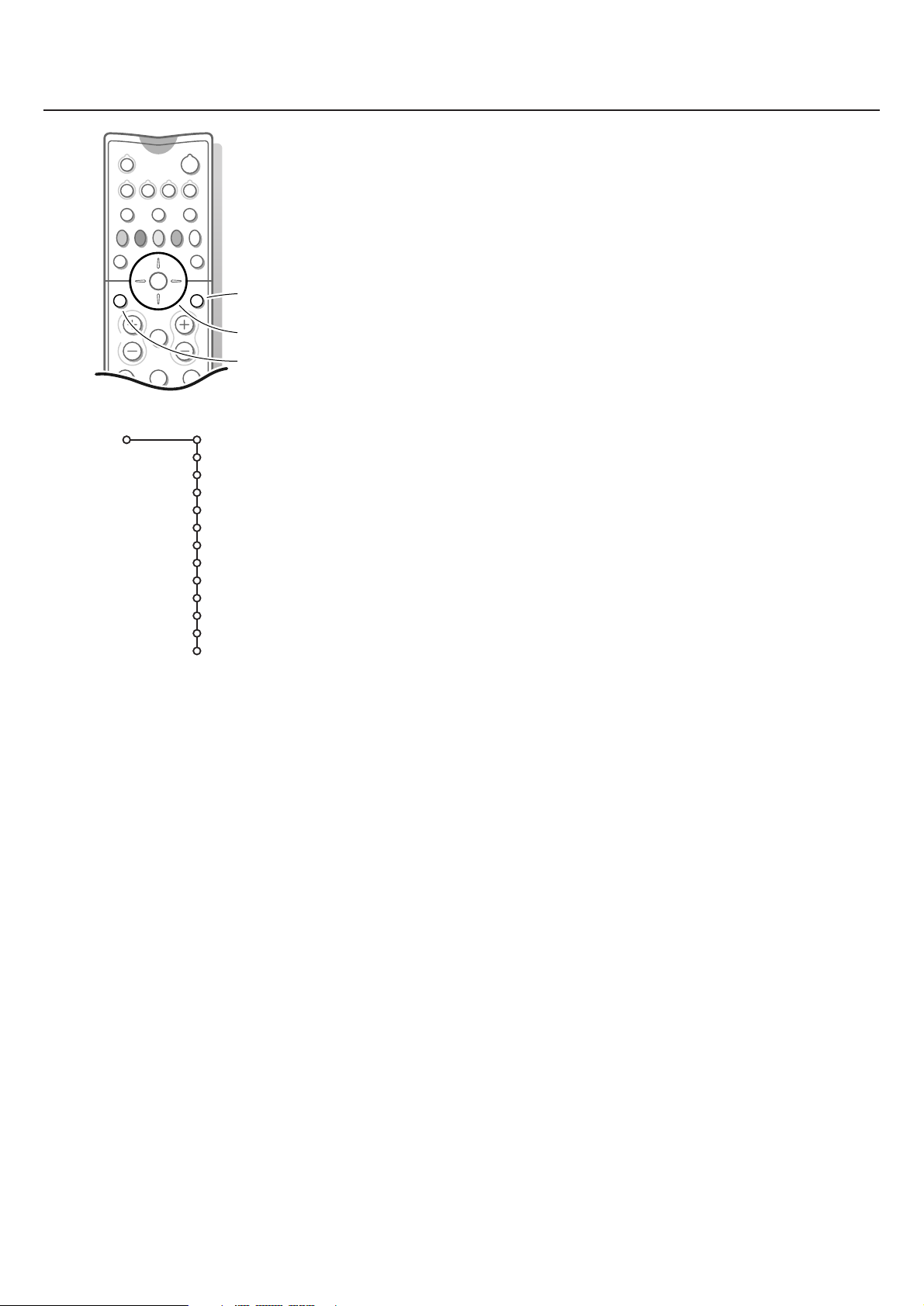
w
TV VCR DVD SAT
TAPE CD TUNER CDR
SbÌ
MOVIE OTHERNEWSCHILDSPORT
æ b
OK
¬V P
213
TV
Contraste
Lumière
Couleur
Définition
Teinte
Mouv. naturel num.
Contraste dynam.
DNR
Renf. des couleurs
(Hue)
Smart image
Format d’image
B
MENU
Ï
Image
mettre en ou hors
service le menu
principal
curseur pour
sélectionner les sujets
touche OK pour valider
Menu TV
Appuyez sur la touche MENU Ï de la télécommande pour appeler à l’écran
le menu principal.
Remarque: lorsqu’on accède au menu principal par le clavier à l’avant du boîtier
récepteur TV, ce menu contient alors un élément additionnel Sortie, qui permet de
faire disparaître le menu.
Attention: le menu principal est totalement différent lorsqu’une source VGA est à
l’écran.Voir p. 27.
Menu image
Utilisez le curseur de direction droite pour sélectionner Image.
A l’aide du curseur de direction haut/bas, sélectionnez les éléments de menu
dans le menu Image.
Ajustez les réglages à l’aide du curseur de direction gauche/droite ou entrez
dans la liste d’éléments de sous-menu à l’aide du curseur de direction droite.
Sélectionnez un élément de sous-menu à l’aide du curseur haut/bas.
Remarque: pour faire disparaître le fond du menu avant d’ajuster les réglages image,
voir Sélection configuration TV, Général (p. 7).
Contraste
Cette fonction vous permet d'ajuster le niveau de contraste de l'image.
Lumière
Cette fonction vous permet d'ajuster le niveau de luminosité de l'image.
Couleur
Cette fonction vous permet d'ajuster la saturation des couleurs de l'image.
Définition
Cette fonction vous permet d'ajuster la définition des bords de l'image.
Teinte
Cette fonction vous permet de régler la température couleur de l’image:
Normale, Froide ou Chaude.
Mouvement Naturel numérique
Le doublage des lignes élimine le papillotement; la compensation des
mouvements réduit le scintillement et permet une reproduction des
mouvements douce mais néanmoins contrastée.
Sélectionnez
Marche ou Arrêt pour véritablement vous rendre compte de la
différence de qualité d’image.
Contraste dynamique
Cette option renforce automatiquement le contraste dans les zones d’image
plus foncées et plus brillantes tandis que l’image à l’écran change.
Normalement, sélectionnez
Minimum, Maximum ou Arrêt.
Médium. Il peut être souhaitable de choisir
DNR (Digital Noise Reduction)
Cette option filtre et réduit automatiquement le bruit d’image et améliore la
qualité de l’image lorsque les signaux vidéo captés sont faibles.
Sélectionnez
Arrêt, Minimum, Médium ou Maximum Maximum en fonction
du bruit d’image que vous constatez.
13Utilisation des menus

TV
Contraste
Lumière
Couleur
Définition
Teinte
Mouv. naturel num.
Contraste dynam.
DNR
Renf. des couleurs
(Hue)
Smart image
Format d’image
Image
Renforcement des couleurs
Lorsqu’elle est activée, cette option contrôle automatiquement le
renforcement des couleurs vertes et l’étalement des couleurs bleues. Elle
rend par ailleurs les couleurs plus vivantes.
Sélectionnez
Marche ou Arrêt afin d’activer/de désactiver l’option
Renforcement des couleurs à l’aide du curseur de direction droite.
Hue (seulement disponible si vous avez connecté un périphérique NTSC)
Cette commande vous permet d’ajuster le mélange de couleurs de l’image.
Smart image (Préréglages image)
Cet élément de menu exécute la même fonction que la touche
SMART a
de la télécommande.Voir Utilisation de la télécommande , p. 12.
Les Préréglages seront mis sur
Préférentiel si les réglages suivants sont
modifiés manuellement: contraste, lumière, couleur, définition, contraste
dynamique, renforcement des couleurs ou DNR.
Format d’image
Cet élément de menu exécute la même fonction que la touche q de la
télécommande.Voir Utilisation de la télécommande, p. 11.
TV
Volume
Aigus
Graves
Balance
Volume du casque
(Son surround)
(Langage I-II)
(Mono/Stéréo)
(Nicam/Analogue)
(Cont. des basses)
(Seulement audio)
Smart son
Son
Menu son
Sélectionnez les éléments de menu dans le menu Son à l’aide du curseur de
direction haut/bas et ajustez les réglages à l’aide du curseur gauche/droite.
N’oubliez pas que les réglages des commandes sont à des niveaux médians
normaux lorsque la barre est au centre de l’échelle.
Remarque: en cas de configuration Cinema Link et si vous avez activé l’option
Cinema Link, les éléments du menu Son surround, Contrôle des basses et
Seulement audio du menu Son, sont commandés par le récepteur audio plutôt
que par le boîtier récepteur.Voir le livret Cinema Link fourni séparément.
Volume
Cette commande vous permet de régler le volume.
Aigus
Les aigus atténuent ou amplifient la réponse haute fréquence du signal de
sortie audio.
Graves
Les graves atténuent ou amplifient la réponse basse fréquence du signal de
sortie audio.
Balance
Cette commande vous permet de régler la balance de la sortie audio des
haut-parleurs gauche et droite.
14 Utilisation des menus

TV
Volume
Aigus
Graves
Balance
Volume du casque
(Son surround)
(Langage I-II)
(Mono/Stéréo)
(Nicam/Analogue)
(Cont. des basses)
(Seulement audio)
Smart son
Son
Volume du casque
Cette commande vous permet de régler le volume du casque.
Son surround
Ne peut être sélectionné qu’avec une configuration Cinema Link.
Voir livret fourni séparément.
Selon la configuration Cinema Link et le signal sonore émis, sélectionnez l’un
des modes Surround.
Langage I-II (Seulement disponible avec la transmission sonore Bilingue)
Cette commande vous permet de passer du
Langage I au Langage II et vice
versa pendant la transmission sonore bilingue.
Votre sélection est mémorisée par chaîne de télévision.
Mono/Stéréo
Ne peut être sélectionné qu’en cas de transmission analogique stéréo.
Utilisez le curseur de direction gauche/droite pour sélectionner
Stéréo.
Si vous avez sélectionné
Stéréo, le téléviseur reproduira tout signal d’émission
Mono ou
stéréo capté.
Si le programme que vous avez sélectionné n’est pas transmis en Stéréo et
que votre téléviseur est en mode Stéréo,le son provenant de l’appareil
restera monophonique.
Votre sélection est mémorisée par chaîne de télévision.
Nicam/Analogue (ne peut être sélectionné qu’en cas de transmission Nicam)
Sélectionnez
Nicam ou Analogique si la chaîne de télévision diffuse un son
numérique.
Si, en raison de la transmission, les signaux sonores numériques sont faibles,
sélectionnez Analogique.
Contrôle des basses
Ne peut être sélectionné qu’en cas de configuration Cinema Link.Voir livret fourni
séparément.
Seulement audio
Ne peut être sélectionné qu’en cas de configuration Cinema Link.Voir livret fourni
séparément
Smart son (Préréglages de son)
Cet élément de menu exécute la même fonction que la touche
SMART M de
la télécommande. Voir Utilisation de la télécommande, p. 12.
Les préréglages seront réglés sur
Préférentiel si les paramètres suivants sont
modifiés manuellement: aigus et graves.
15Utilisation des menus

TV
Arrêt programmé
Programme
Sous-titre
Ve rrouillage
Minuterie
Options
Arrêt
Marche
Actif sans son
Menu options
Utilisez le curseur de direction haut/bas pour sélectionner les éléments de
menus et de direction gauche/droite pour ajuster les paramètres.
Liste des programme
Cette liste affiche toutes les chaînes de télévision mises en mémoire.
A l’aide du curseur haut/bas, sélectionnez un numéro de programme.
Appuyez sur la touche OK pour regarder la chaîne ou la source externe
sélectionnée.
Arrêt programmé
Grâce à cette option, vous pouvez programmer une durée après laquelle le
téléviseur passera automatiquement en position de veille.
Le compteur compte à partir de
Une minute avant la mise en veille du téléviseur, le décompte de la dernière
minute, ainsi qu’un message apparaîtront à l’écran.Vous pouvez toujours
arrêter le téléviseur avant l’heure d’arrêt programmée ou reprogrammer
l’heure d’arrêt avant la mise en veille automatique.
Remarque: lorsqu’une source VGA est sélectionnée, le téléviseur ne se met pas en
position de veille lorsque l’Arrêt programmé arrive à expiration.
Sélection des sous-titres
Les chaînes TV avec télétexte transmettent souvent certains programmes avec
sous-titrage. Cette page apparaîtra en continu à l’écran si l’émission en cours
est transmise avec des sous-titrages
Activez le télétexte et sélectionnez la page sous-titre appropriée.
Désactivez le télétexte.
Maintenant la page sous-titre est mémorisée pour la chaîne sélectionnée.
Lorsque les sous-titres ont été mémorisés et que l’option
Marche, les sous-titres apparaissent automatiquement à l’écran pour les
chaînes de télévision sélectionnées, à condition que celles-ci diffusent des
sous-titres. Un symbole indique que ce mode est activé.
Sélectionnez
Actif sans son si vous désirez que les sous-titres s’affichent
automatiquement lorsque le son a été provisoirement coupé à l’aide de la
touche ¬ de la télécommande.
0 min. jusqu’à 180 min.
Sous-titre est sur
TV
Programme
Arrêt programmé
Sous-titre
Ve rrouillage
Minuterie marche
Options
Ve rr.
Ve rrouiller
Déverrouiller
Ve rrou après
selon programme
Verro uillage
L’option Verrouillage permet de verrouiller les chaînes de télévision et les
sources extérieures afin d’empêcher les enfants de regarder certains
programmes. Les sources VGA ne peuvent être verrouillées.
& Utilisez le curseur de direction bas pour sélectionner Ve rrouillage.
é Utilisez le curseur de direction droite pour entrer dans le menu Verrouillage.
Vous êtes alors invité à entrer votre code. Composez le code d’accès.
Remarque: vous devez recomposer votre code chaque fois que vous sortez du menu.
Important: vous avez oublié votre code !
• Sélectionnez Annul. à l’aide du curseur de direction bas.
• Sélectionnez
Intro./Changez code dans le menu Configuration.
Voir menu Général, Intro./Changez code, p. 8.
“ Sélectionnez un des éléments du menu Verrouillage.
• Sélectionnez
externes.
• Sélectionnez
- Sélectionnez
programmes d’une chaîne de télévision ou d’une source particulière.
- Sélectionnez
programmes à partir d’une heure précise.
Utilisez le curseur de direction droite pour ensuite entrer l’heure à l’aide
du curseur de direction haut/bas et droite.
Remarque: l’heure introduite restera valable tous les jours, jusqu’à ce que vous
sélectionniez
• Sélectionnez
chaînes et sources externes verrouillées.
Verr. si vous voulez verrouiller toutes les chaînes et sources
Verrouiller et appuyez sur le curseur de direction droite.
selon programme si vous souhaitez verrouiller les
Verrou après si vous souhaitez verrouiller tous les
Déverrouiller.
Déverouiller pour déverrouiller immédiatement toutes les
16 Utilisation des menus

Minuterie
TV
Arrêt programmé
Arêt
Marche
Programme
Sous-titre
Ve rrouillage
Minuterie
VCR1
BBC1
BBC2
CNN
TVE
π.....
Options
Dimanche
Lundi
.......
Journ.
Arrêt
Marche
15:45
Minuterie
La fonction Minuterie vous permet de régler votre téléviseur afin qu’il se
règle automatiquement sur un numéro de programme précis lorsqu’il est en
position de veille ou pour qu’il se règle sur un numéro de programme
différent à une heure précise.
Remarque: il convient de ne pas éteindre votre récepteur de télévision et votre
moniteur à l’aide de la touche B.
& Utilisez le curseur de direction bas pour sélectionner Minuterie.
é Sélectionnez Marche à l’aide du curseur droite.
“ Appuyez à nouveau sur le curseur de direction droite pour entrer dans la
liste des chaînes.
‘ Sélectionnez la chaîne de télévision ou la source extérieure sur laquelle vous
souhaitez que votre téléviseur se règle à l’heure et le jour de votre choix.
Impossible avec une source VGA.
( Appuyez à nouveau sur le curseur de direction droite pour sélectionner un
jour de la semaine ou
journ.
§ Appuyez à nouveau sur le curseur de direction droite pour entrer l’heure.
è Entrez l’heure à l’aide des touches chiffrées ou du curseur haut/bas.
! Appuyez sur la touche OK pour activer.
ç Appuyez sur la touche MENU Ï pour mettre hors service le menu.
Remarque: pour vérifier vos réglages, appuyez sur la touche i.
17Utilisation des menus

Deux écrans/PIP
213
546
879
0
B
TV VCR DVD SAT
TAPE CDR
Ï
OK
MENU
CD TUNER
æ b
SÌ
w
OTHERNEWSCHILDSPORTMOVIE
®Ò‡ π†
¬
VOL P
b
b
INSTANT
ZOOM
Q ® q c
c
i0
Ufih
(uniquement pour FTR 9964)
Appuyez sur la touche b pour activer/désactiver la fonction Deux écrans
ou PIP, selon le format sélectionné dans la liste des formats Deux écrans du
menu Général.Voir Configuration, Général, p. 7.
Le son de l’écran principal (l’écran de gauche en mode Deux écrans et le
plein écran en mode PIP) est diffusé par les haut-parleurs.
Le son de l’écran de droite ou de l’écran PIP est diffusé dans le casque.
Remarque: si vous maintenez enfoncée la touche b,le téléviseur passera en revue
les différents formats (Deux écrans, PIP grand, PIP médium, PIP petit) et affichera
un nouveau format après chaque seconde au bout de laquelle la touche est
maintenue enfoncée.
Mettre en évidence un écran
Vous pouvez, en utilisant le curseur de direction gauche/droite, mettre en
évidence alternativement l’écran gauche ou l’écran droite, ou encore l’écran
principal ou l’écran PIP.
L’écran mis en évidence est rendu visible au moyen d’un encadrement jaune.
Changer de chaîne de télévision ou de sources externe dans l’écran
gauche, droite ou PIP
Appuyez sur la touche - P +, sur les touches chiffrées ou sur la touche 0
afin de changer de chaîne de télévision ou de source externe dans l’écran mis
en évidence.
Rendre un écran PIP mobile
& Sélectionnez un format PIP.
é Mettez en évidence l’image PIP au moyen du curseur gauche/droite.
“ Appuyez sur la touche OK pour rendre l’écran PIP mobile.
L’écran PIP peut à présent être déplacé: il est entouré d’un encadrement bleu.
‘ Utilisez le curseur de direction haut/bas et gauche/droite pour déplacer
l’écran PIP dans la direction du curseur choisi.
( Appuyez à nouveau sur la touche OK . La position de l’écran PIP est fixée.
Inverser les écrans
Appuyez sur la touche c pour changer les écrans: écran gauche, écran
droite ou écran PIP. Voir remarques ci-dessous.
Informations à l’écran
Les Informations à l’écran, qui apparaissent lorsque l’on change de chaîne,
portent toujours sur l’écran mis en évidence.
Désactiver le mode Deux écrans
Appuyez à nouveau sur la touche b pour revenir à l’image entière dans
l’écran principal.
Le téléviseur affiche l’image qui était mise en évidence en mode Deux écrans.
18 Deux écrans/PIP
Remarques:
Lorsque le mode Deux écrans est sélectionné, deux formats d’image sont supportés:
plein écran ou 4:3 letterbox.

Mosaïque
Dans le menu Configuration, Général (p. 7), vous avez sélectionné votre
format mosaïque préféré.
(uniquement pour FTR 9964)
PIP 3
PIP 8
PIP 12
& Appuyez sur la touche fi de la télécommande pour mettre alternativement
Marche ou Arrêt le format mosaïque que vous avez sélectionné.
sur
L’écran principal affiche la chaîne ou la source sur laquelle le téléviseur était
réglé avant l’activation du format mosaïque; l’écran mis en évidence est l’écran
principal.
é Utilisez le curseur de direction gauche/droite et haut/bas pour mettre en
évidence un écran PIP. Lorsque l’un des écrans PIP est mis en évidence, le
téléviseur commence à diffuser une image vidéo et les autres images PIP se
figent. L’écran principal continue toujours de diffuser du son et de l’image.
“ Une pression sur la touche – P +, sur la touche 0 ou sur les touches
chiffrées permet de changer de chaîne ou de source pour l’écran
actuellement mis en évidence.
Remarque: lorsque le format mosaïque est activé, il n’est pas possible d’effacer des
chaînes de la liste de smart surf, ni de lui en ajouter.
‘ Appuyez sur la touche c pour passer de l’écran mis en évidence à l’écran
principal.
( Avec PIP 3 et PIP 8: utilisez le curseur de direction haut/bas pour afficher une
liste d’écrans PIP.
Avec PIP 12: mettez en évidence l’image PIP dans le coin inférieur droit et
utilisez le curseur de direction bas pour afficher une liste d’écrans PIP.
Remarque: seules les chaînes de télévision se trouvant dans la liste préférentielle et
les images provenant des sources externes connectées et activées sont affichées
dans l’écran PIP.
Les formats PIP 3 et PIP 8 ne sont pas disponibles si une source VGA est à
l’écran en tant qu’écran principal.
19Mosaïque

touche OK
213
546
B
w
æ b
Ï
SH
TV VCR DVD SAT
TAPE CD TUNER CDR
¬V P
MOVIE OTHERNEWSCHILDSPORT
OK
MENU
æ
pour valider
curseur pour
sélectionner les
sujets
touche de page
touche de
sélection
liste des chaînes
Guide télétexte
Les chaînes TV qui émettent le télétexte transmettent également une page
contenant le guide des programmes du jour.
Si la page du guide des programmes choisie remplit les conditions VPT, il sera
possible d’enregistrer, de rappeler, de regarder ou de verrouiller les
programmes.
& Appuyez sur la touche æ.
é Sélectionnez une chaîne de télévision avec le curseur de direction haut/bas et
appuyez sur
OK.
“ Amenez le curseur en haut de la liste des chaînes où le nom de la chaîne de
télévision choisie réapparaît.
‘ Appuyez sur le curseur de direction droite pour déplacer le palet à travers la
boule de sélection.
( Dans la page index du Télétexte, cherchez la page du guide des programmes
du jour ou du lendemain.
§ À l’aide des touches numériques, entrez le numéro de la page télétexte qui
contient les informations sur les programmes de la chaîne en question.
Appuyez deux fois sur le curseur de direction droite pour déplacer le palet
vers la droite afin de choisir une des sous-pages disponibles.
sous-pages
Mon 05 Fév 16.35
BBC1
BBC2
ITV
CH4
CH5
Aperçu Enreg. Prépr. Regard Verr
100 1
BBC CEEFAX
LIONS RECORD ANOTHER WIN 430
Index 100 News 300
BBC Info 110 Headlines 305
Children 120 Weather 400
Cookery 150 Sports 415
Education 200 Radio 500
touche de défilement
Si la page du guide des progr. choisie remplit les conditions VPT, le téléviseur
se souviendra du numéro de la dernière page télétexte sélectionnée sur cette
chaîne contenant des informations du guide des programmes et indiquant
quel programme commence à quelle heure.
Chaque fois que vous appuyez sur la touche æ, la page du guide des
programmes télétexte de la chaîne sélectionnée s'affichera.
Remarque: Le diffuseur est responsable du contenu des informations.
Le téléviseur est responsable de la réception de ces informations et de leur
présentation à l’utilisateur.
Fonctions de base
Appuyez sur une des touches grise, rouge, verte, jaune ou bleue pour activer
une fonction du Guide Télétexte. Les touches apparaissent en gris si la
fonction n’est pas disponible.
Aperçu: ce menu donne une liste de programmes qui sont marqués comme
rappels, ceux qui doivent être enregistrés et ceux qui sont verrouillés. Il est
possible d’utiliser ce menu pour modifier ou effacer des programmes marqués.
Enregistrer: pour programmer l’enregistrement par le magnétoscope (s’il est
équipé du système
Préprogrammation: va allumer automatiquement la TV si elle est en mode
de veille ou arrêter un programme en cours de diffusion pour émettre un
message si la TV est allumée.
Verrouiller: pour verrouiller certains programmes afin d’éviter son
enregistrement ou sa vision.
Pour les fonctions Enreg., Préprog. ou Verrouiller, vous voyez apparaître un
petit menu, dans lequel vous pouvez choisir l’intervalle (1 fois, Journ. ou
Hebdo.) ou effacer un réglage effectué préalablement concernant un
enregistrement, une préprogrammation ou un verrouillage. L’intervalle est
réglé par défaut sur 1 fois.Pour confirmer la fréquence, appuyez sur la touche
OK.
Regarder: pour regarder le programme choisi et actuellement diffusé.
NEXTVIEWLink et s’il est branché sur l'entrée EXT. 2).
20 Guide télétexte

touches colorées
213
546
879
0
B
w
æ b
Ï
i
Sb Ì
TV VCR DVD SAT
TAPE CD TUNER CDR
¬V P
0
◊
OK
MENU
b
U
X ®qP
fh
ZOOM
INSTANT
b
0
pour sélectionner
curseur pour
sélectionner les
pages
Télétexte
Certaines chaînes de télévision transmettent des informations au moyen d'un
système télétexte.
Les chaînes de télévision peuvent transmettre le télétexte de manières
différentes. Des couleurs peuvent apparaître dans la ligne d'options
correspondant aux touches de couleurs de votre télécommande.
Mise en et hors service du télétexte
Appuyez sur b pour mettre le télétexte en ou hors service.
Le contenu apparaît à l’écran ainsi qu’une ligne d’informations en haut, une
ligne d’options en bas et un palet dans le coin supérieur gauche de l’écran.
Sélection d’une page de télétexte
A l’aide des touches chiffrées
Introduisez le numéro de page désirée avec les touches chiffrées.
Le compteur de pages cherche la page ou la page apparaît immédiatement
quand le numéro de page a été mis en mémoire.
Un message apparaîtra si vous avez introduit un numéro non existant ou mauvais.
Des numéros de pages commençant par 0 ou 9 n’existent pas. Introduisez le
numéro de page correct.
palet
Mon 05 Feb 16.35.22
BBC CEEFAX
LIONS RECORD ANOTHER WIN 430
Index 100 News 300
BBC Info 110 Headlines 305
Children 120 Weather 400
Cookery 150 Sports 415
Education 200 Radio 500
Lottery 230 Travel 550
Finance 240 Subtitling 888
Music 280 TV Listings 600
Rouge Vert Jaune Bleu
A l’aide de la ligne d’options
Choisissez le sujet souhaité à l’aide des touches colorées correspondant aux
options en bas de l’écran.
Sélection de l’Image/Télétexte
Choisissez une chaîne de TV qui diffuse le télétexte.
Appuyez sur la touche b pour mettre en service le télétexte.
Appuyez sur la touche b.
L’écran est diffusé en 2 parties:
le côté gauche pour l’image principale/normale,
le côté droite pour la diffusion du télétexte par la chaîne TV sélectionnée..
Appuyez sur la touche b pour revenir à un affichage en plein écran ou
appuyez sur la touche b pour revenir à un affichage du télétexte en plein
écran.
Contrôle rapide des pages de télétexte
Appuyez sur le curseur haut/bas ou sur la touche +P-pour visualiser les
pages précédentes ou suivantes.
Sélection de la page télétexte précédente
Appuyez sur la touche 0.
Remarque: seulement possible lorsque les pages Télétexte sont actives, et non
lorsque le menu Télétexte est à l’écran.
Sélection de l’index du système télétexte
Appuyez sur la touche † pour afficher l’index principal (p. 100
généralement).
Uniquement pour les diffuseurs utilisant les systèmes télétexte
T. O . P
T. O.P trie les pages en catégories et ajoute d’autres possibilités pour
améliorer la facilité d’utilisation.
Appuyez i. Un aperçu T.O.P. des divers sujets apparaît.
Toutes les chaînes de télévision ne transmettent pas le télétexte T.O.P.
Lorsque le système télétexte n’est pas le télétexte T.O.P., un message apparaît
en haut de l’écran.
Sélectionnez avec le curseur haut/bas, gauche/droite le sujet souhaité et
appuyez sur la touche OK.
21Télétexte

Sélection des sous-pages
213
546
879
0
B
w
æ b
Ï
i
S
†
bÌ
TV VCR DVD SAT
TAPE CD TUNER CDR
¬V P
0
◊
OK
MENU
OK
i
U
h ® q c
fi h
ZOOM
INSTANT
S
h
†
Ï
Quand un numéro de page choisi contient plusieurs sous-pages, une sous-page
apparaît à l'écran.
Utilisez le curseur droite pour mettre en évidence le numéro de sous-page:
Utilisez le curseur de direction haut/bas pour sélectionner la sous-page
suivante ou précédente ou entrez le numéro de sous-page à l’aide des touches
chiffrées.
palet
palet
curseur pour
sélectionner les
sous-pages
Menu 100 01
Préférentiel
BBC CEEFAX
Cherche
LIONS RECORD ANOTHER WIN 430
Index 100 News 300
BBC Info 110 Headlines 305
Children 120 Weather 400
Cookery 150 Sports 415
Education 200 Radio 500
Lottery 230 Travel 550
Finance 240 Subtitling 888
Music 280 TV Listings 600
Rouge Vert Jaune Bleu
Menu 100 01
Favourite
Search
ABCDEFG 1 2 3
11.03 ........................
HIJKLMN 4 5 6
OP QRSTU 7 8 9
14.35 ........................ 226
V W X Y Z 0
17.50 ........................ 231
Rouge Vert Jaune Bleu
Annul. Cherche
Espace Effacer
Shift Spécial
Mon 05 Feb 16.35.22
Mon 05 Feb 16:35:19
WORD
NAME
TELETEXT
BBC1
FOOTBALL
Menu télétexte (seulement disponible en mode Télétexte plein écran)
& Appuyez sur la touche Ï MENU pour activer le menu.
é Utilisez le curseur de direction haut/bas pour sélectionner les éléments de menu.
Préférentiel
Cette liste contient jusqu’à huit pages Télétexte préférentielles.
Seules les pages de la chaîne actuelle peuvent être sélectionnées.
& Utilisez le curseur de direction droite pour ajouter la page actuelle à la liste ou
pour sélectionner une des pages préférentielles de cette dernière.
é Appuyez sur la touche OK ou sur le curseur de direction droite pour procéder
à un ajout.
“ Utilisez le curseur de direction gauche pour revenir au menu Télétexte.
Cherche
A l’aide du clavier virtuel à l’écran, vous pouvez entrer un mot que vous
souhaitez chercher dans les pages Télétexte. L’emploi de majuscules ou de
minuscules n’a aucune influence. La recherche de numéros n’est pas possible.
& Utilisez le curseur de direction gauche/droite et haut/bas pour sélectionner les
caractères, les mots ou les fonctions.
é Appuyez sur la touche OK pour confirmer chaque caractère sélectionné.
“ Sélectionnez Annul. pour annuler le mot ou le caractère sélectionné.
Sélectionnez
Shift pour afficher les caractères en majuscule ou en minuscule du clavier et
Spécial pour afficher les caractères spéciaux du clavier.
Espace pour entrer une espace; Effacer pour effacer un caractère;
‘ Appuyez plusieurs fois sur le curseur gauche pour revenir au menu Télétexte.
Recherche d’un mot
& Entrez le mot à l’écran ou sélectionnez un mot dans l’historique à droite.
L’emploi de majuscules ou de minuscules n’a aucune influence. La recherche de
numéros n’est pas possible.
é Sélectionnez Cherche et appuyez à nouveau sur OK.
Le message
Lorsqu’il a été trouvé, le mot est mis en évidence dans la page Télétexte.
Recherche apparaît à l’écran.
“ Pour poursuivre la recherche, appuyez deux fois sur la touche OK.
Lorsque le mot n’est pas trouvé, un message apparaît à l’écran.
‘ Pour chercher un nouveau mot, sélectionnez Clavier et appuyez sur OK.
( Sélectionnez le nouveau mot.
Info cachée
Affiche/dissimule les informations cachées d’une page, telles que les solutions des
devinettes et des mots croisés. Appuyez sur la touche OK pour activer.
Appuyez à nouveau sur OK pour revenir au menu
Télétexte.
Parcourir sous-pages
Passe automatiquement en revue les sous-pages.Appuyez sur la touche OK pour
active.
Page programmée
Permet d’afficher une page spécifique à une heure précise.
& Utilisez le curseur de direction droite pour sélectionner Oui ou Non.
é Entrez l’heure et le numéro de page à l’aide des touches du curseur ou des
touches chiffrées.
Remarque: le Télétexte ne doit pas rester allumé. Il est impossible d’appeler à l’écran une
page programmée lorsque le téléviseur est en mode VGA ou en position de veille.
22 Télétexte

palet
Menu 100 1
Info cachée
BBC CEEFAX
Parcourir sous-pg
LIONS RECORD ANOTHER WIN 430
Page programmée
Index 100 News 300
Langage
BBC Info 110 Headlines 305
Children 120 Weather 400
Cookery 150 Sports 415
Education 200 Radio 500
Lottery 230 Travel 550
Finance 240 Subtitling 888
Music 280 TV Listings 600
Rouge Vert Jaune Bleu
Mon 05 Feb 16.35.22
Langage
Si les caractères à l’écran ne correspondent pas aux caractères utilisés par la
chaîne diffusant le Télétexte, vous pouvez changer le groupe de langues ici.
Sélectionnez Groupe 1 ou Groupe 2 à l’aide du curseur gauche/droite.
Quitter le menu Télétexte
& Appuyez sur la touche MENU Ï.
é Appuyez sur le curseur de direction droite.
“ Appuyez deux fois sur le curseur de direction gauche pour replacer le palet dans
sa zone neutre.
Fonctions télétexte spéciales
Arrêt
Appuyez sur S pour arrêter la rotation automatique des sous-pages ou pour
arrêter le compteur de page si vous avez introduit un mauvais numéro ou si la
page n’est pas disponible. Introduisez un autre numéro de page.
Double hauteur
Appuyez plusieurs fois sur h pour afficher la partie supérieure, inférieure et
pour retourner au format d’image normal. Quand la partie supérieure est
affichée, vous pouvez faire défiler le texte ligne par ligne en utilisant le curseur
haut/bas.
Hypertexte
Grâce à la fonction Hypertexte, vous pouvez sélectionner et chercher tout mot
ou numéro dans la page Télétexte actuelle.
& Assurez-vous que vous n’êtes pas dans le menu Télétexte et que le palet se
trouve dans le coin supérieur gauche de l’écran.
é Appuyez sur la touche bas du curseur pour mettre en évidence le premier mot
ou numéro de la page.
“ Utilisez le curseur de direction haut/bas et gauche/droite pour sélectionner le
mot ou le numéro que vous souhaitez chercher.
‘ Appuyez sur la touche OK pour confirmer.
Un message apparaît en bas de l’écran pour indiquer que la recherche est en
cours ou que le mot ou la page n’est pas trouvé.
( Utilisez le curseur de direction droite pour quitter la fonction Hypertexte.
Sélection des Sous-titres
Les chaînes TV avec télétexte transmettent souvent certains programmes avec
sous-titrage. Vous pouvez mémoriser une page de sous-titrage pour chaque
chaîne de télévision. Cette page apparaîtra en continu à l’écran si l’émission en
cours est transmise avec des sous-titrages.
Activez le télétexte et sélectionnez la page sous-titre appropriée.
Désactivez le télétexte.
Maintenant la page sous-titre est mémorisée pour la chaîne sélectionnée.
Une fois que sous-titres ont été mémorisés, chaque fois qu’un programme de la
chaîne TV sélectionnée est sous-titré, le sous-titrage devient disponible pour
cette chaîne, si l’option Sous-titre Marche est activée.
Sélectionnez
Le symbole de sous-titrage j est affiché, lorsque l’option
activée.
Sous-titre Marche/Arrêt dans le Menu des Options, voir p. 16.
Sous-titre Marche est
23Télétexte
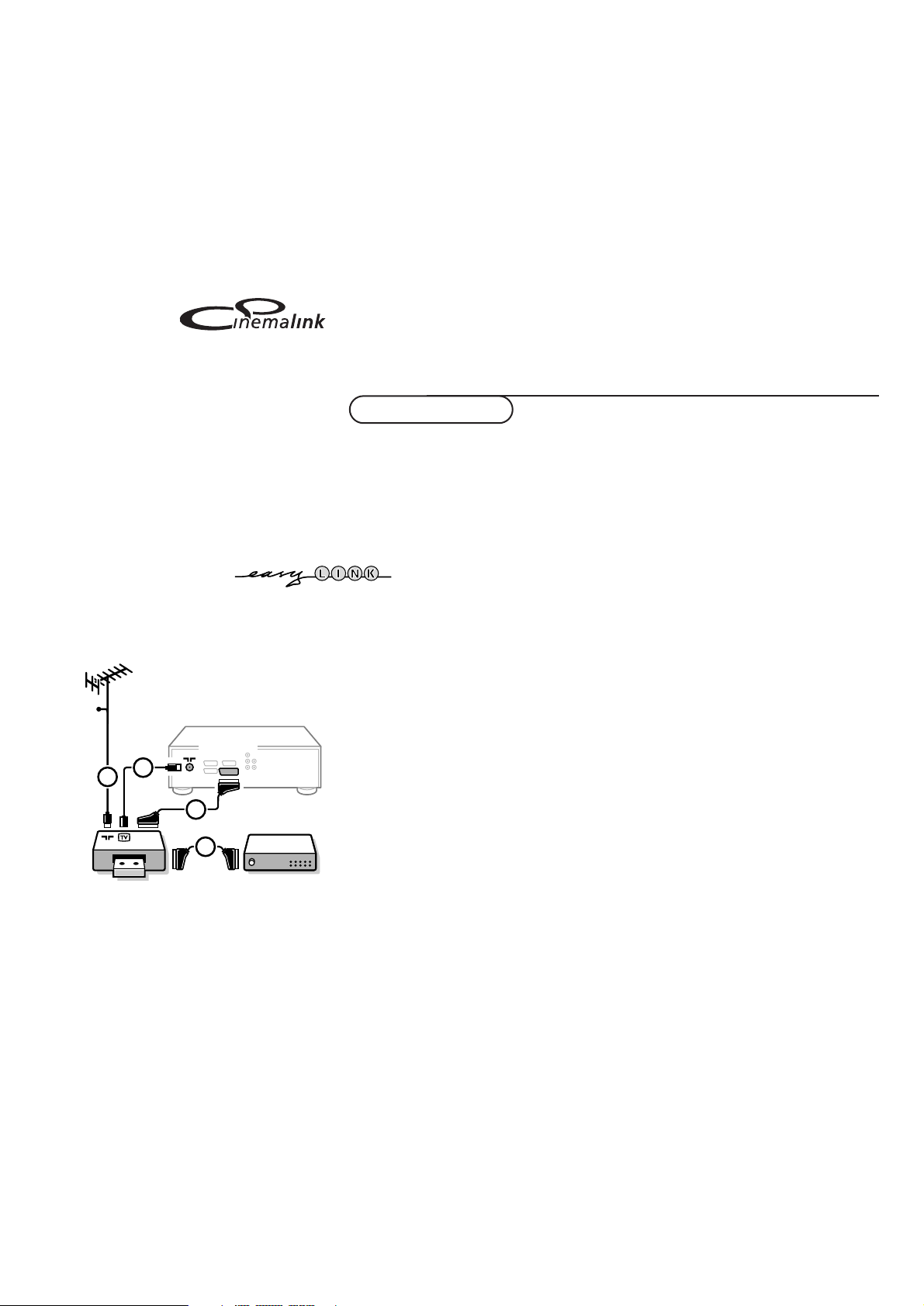
Branchement des périphériques
VCR 1 DECODER
CABLE
1
EXTERNAL
4
2
3
2
Vous pouvez brancher une large gamme d’appareils électroniques sur votre
récepteur. Les diagrammes de connexion suivants vous décrivent le mode de
connexion.
Remarque : pour les moniteurs autonomes non connectés au boîtier d’un récepteur,
voir les instructions fournies avec le moniteur.
Philips Cinema Combination
Si vous disposez d’un ensemble Cinema Link (récepteur audio Cinema Link
et/ou magnétoscope Cinema Link et/ou lecteur DVD), consultez le manuel
d’instruction fourni séparément.
Magnétoscope
Remarque: évitez de placer votre magnétoscope trop près de l'écran étant donné
que certains magnétoscopes sont sensibles aux signaux de l'image. Gardez une
distance minimale de 0,5 m avec l’écran.
Branchez les câbles d’antenne fournies 1, 2 et, pour obtenir une
meilleure qualité d’image, un câble péritel 3 tel qu’indiqué en regard.
Si votre magnétoscope est pourvu de la fonction EasyLink, le câble péritel fourni
avec le magnétoscope doit être branché à
pleinement de la fonction EasyLink.
Uniquement si vous ne branchez pas le câble péritel 3,vous devez
procéder aux étapes suivantes:
Recherche et mise en mémoire du signal de teste de votre magnétoscope
EXTERNAL 2 pour pouvoir profiter
& Retirez le câble d’antenne 1 de l’entrée d’antenne x de votre
magnétoscope.
é Mettez votre téléviseur en service et branchez le magnétoscope sur signal
test. (Consultez le manuel de votre magnétoscope.)
“ Cherchez le signal test de votre magnétoscope comme vous avez recherché
et mis en mémoire les chaînes de télévision.Voir Installation, Mémoriser les
chaînes de télévision, Installation manuelle, p. 6.
‘ Mémorisez le signal test sous le numéro de programme 0 ou entre 90 et 99.
( Introduisez de nouveau la fiche d'antenne dans l'entrée d'antenne x de
votre magnétoscope après avoir mémorisé le signal test.
Décodeur et magnétoscope
Branchez un câble péritel 4 sur la prise péritel de votre décodeur et sur la
prise péritel spéciale de votre magnétoscope. Consultez également le
manuel de votre magnétoscope. Voir également Décodeur, p. 9.
Vous pouvez également connecter votre décodeur directement à
EXTERNAL 1 ou 2 avec un câble péritel.
24 Branchement des Périphériques

21
DVD
OUT
EXTERNAL 5
L
RPr
Pb
Y
S•VHS
VIDEO IN
AUDIO
L
R
1 2
3
Magnétoscope et autres appareils périphériques
EXTERNAL
21
VCR 1
CABLE
≈
1
5
2
4
3
& Branchez les câbles d'antenne 1 , 2 et 3 tel qu'indiqué en regard.
Vous obtiendrez une meilleure qualité d'image si vous branchez le câble
péritel supplémentaire 5 à
EXTERNAL 1, 3 ou 4.
EXTERNAL 2 et le câble péritel 4 à
é Cherchez le signal test de votre appareil périphérique tout comme pour un
magnétoscope.
En connectant un magnétoscope à
EXTERNAL 1, vous ne pouvez enregistrer que le
programme de votre téléviseur.
Vous ne pourrez enregistrer un programme provenant de votre téléviseur ou d’un
autre appareil connecté que si vous avez branché votre magnétoscope à la prise
EXTERNAL 2.Voir Enregistrement avec votre magnétoscope, p. 30.
Remarque:
EXTERNAL 1 fonctionne avec CVBS et RGB, EXTERNAL 2 CVBS,Y/C et
RGB,
EXTERNAL 3 et 4 seulement avec CVBS, EXTERNAL 5 YUV.
Caméra et caméscope
& Branchez votre caméra ou votre caméscope aux entrées FRONT se
trouvant derrière la porte de la face avant de votre récepteur.Appuyez au
milieu de la porte pour ouvrir cette dernière.
é Branchez l'installation sur VIDEO IN 2 et AUDIO L 1 pour un appareil
mono.
“ Branchez également sur AUDIO R 1 pour un appareil stéréo.
Pour obtenir une qualité S-VHS avec un caméscope S-VHS, Hi-8 ou
Numérique, branchez les câbles S-VHS à l’entrée S-VHS 3 (et non à
l’entrée
VIDEO IN 2) et aux entrées AUDIO 1.
Lecteur DVD
Avec un câble péritel
Branchez votre lecteur DVD à l’aide d’un câble péritel à l’un des
connecteurs péritel
Avec des connecteurs Component Video Output
EXTERNAL 1 ou 2.
(EXTERNAL 5)
& Branchez les trois câbles Component Video séparés aux jacks Y, U (Pb) et
V (Pr) du lecteur DVD et aux jacks Y, Pb et Pr du récepteur.
é Branchez le câble audio aux jacks audio L et R jacks du lecteur DVD et aux
jacks audio
L et R audio EXTERNAL 5 du récepteur.
25Branchement des Périphériques

AUDIO OUT
L
R
1
2
CENTRE
Casque
L
& Insérez la prise dans l’entrée du casque L se trouvant derrière la porte de
la face avant du récepteur.Appuyez au milieu de la porte pour ouvrir cette
dernière.
é Appuyez sur ¬ sur la télécommande pour mettre hors service les haut-
parleurs de votre téléviseur.
La prise du casque a une impédance de 8 à 2000 Ohm et est du type 3,5 mm.
Choisissez
balance du casque et pour sélectionner la source sonore pour le son de
votre casque. Voir p. 15.
Remarque: lorsqu’une chaîne de télévision ou une source externe est verrouillée via
le menu Verrouillage (voir p. 16), le son du casque est également bloqué.
En cas d’activation du mode Deux écrans / PIP (voir p. 18):
(uniquement pour FTR 9964)
- si l’image de votre écran principal provient d’une chaîne de télévision, vous
entendrez le son de l’image Deux écrans/PIP dans votre casque;
- si l’image de votre écran principal provient d’une source externe, vous
entendrez le son de l’écran principal dans votre casque.
Volume du casque dans le menu SON pour régler le volume et la
Récepteur Multi channel Surround
& Branchez le câble audio au récepteur multi channel Surround et aux sorties
AUDIO OUT L et R à l’arrière du boîtier 1 de votre récepteur.
é Si vous voulez que les haut-parleurs de votre moniteur fassent fonction de
haut-parleur central, branchez également un câble audio au récepteur multi
channel Surround et à la prise
du boîtier 2de votre récepteur.
SURROUND SOUND CENTRE IN à l’arrière
“ Sélectionnez Son Central Marche dans le menu Configuration, Menu Général.
Voir p. 9.
Les haut-parleurs du moniteur diffusent à présent le son central, tandis que
les haut-parleurs connectés au récepteur audio diffusent le son Surround.
Le volume doit être contrôlé au moyen du récepteur Multi channel Surround.
26 Branchement des Périphériques
Remarque: aucun son ne sera diffusé si une chaîne de télévision ou une source
externe est bloquée via le menu Verrouillage (voir p. 16).
Brancher votre ordinateur
Voir le manuel d’instruction fourni séparément avec votre moniteur.

Pour sélectionner les périphériques
Un appareil branché uniquement avec un câble d’antenne:
Choisissez, à l’aide des touches chiffrées, le numéro de programme sous
lequel vous avez mémorisé le signal test.
w
w
B
VCRTV DVD SAT
CDTAPE TUNER CDR
SbÌ
MOVIE OTHERNEWSCHILDSPORT
æ b
S j
Un appareil branché avec un câble péritel, au connecteur
MONITOR IN ou à l’avant du récepteur
Appuyez plusieurs fois sur la touche w afin de sélectionner
EXT3, EXT4,EXT5, FRONT ou VGA, l’entrée sur laquelle vous avez branché
VGA
EXT1, EXT2,
votre appareil à l’arrière ou à l’avant de votre récepteur.Appuyez sur la
touche OK pour confirmer.
Remarque: la plupart des périphériques (décodeur, magnétoscope) gèrent d’eux-
mêmes la connexion.
Il n’en est toutefois jamais ainsi dans le cas d’un ordinateur connecté à une
entrée VGA.
Voulez-vous revenir à l’image du téléviseur ?
Introduisez, à l’aide des touches chiffrées, le numéro de programme de la
chaîne de télévision que vous voulez regarder.
Menu VGA
Seulement disponible lorsqu’une source VGA a été connectée et activée. Voir
également le livret fourni séparément avec le moniteur.
& Sélectionnez VGA avec la touche w et appuyez sur la touche OK pour
confirmer.
é Appuyez sur la touche Ï pour mettre en service le menu VG A.
VGA
Image 1 Image 2 Son Configur.
Image 1
G Lumière,
H Contraste,
è Temp. couleur,
@ Définition,
“ Sélectionnez un des menus à l’aide du curseur de direction gauche/droite.
‘ Sélectionnez un des éléments de menu à l’aide du curseur haut/bas.
Voir le livret fourni séparément avec le moniteur.
Image 2
q Format,
Z Zoom,
 Facteur zoom,
~ Déplacement image,
Son
(V Volume,)
(- Graves,)
(
+
Aigus,)
(
J
Mode son)
Configur.
‡ Language,
()
Eco énergie
(( AV3,)
(§ VGA2)
q Fréquence d’horloge,
fi Phase,
X
Auto réglage
( Appuyez sur le curseur de direction gauche/droite pour modifier le réglage
sélectionné.
§ Appuyez de nouveau sur la touche MENU Ï pour mettre hors service le
VGA.
menu
,)
27Branchement des périphériques

Magnétoscope par EasyLink
VCR
213
546
879
0
B
w
æ b
Ï
i
TV VCR DVD SAT
TUNER CD TAPE CDR
¬V P
0
◊
®Ò‡π
†
SbÌ
OK
MENU
INSTANT
U
Q q c
fih
ZOOM
INSTANT
®
®
U
®
Ò
‡
π
†
0
Le magnétoscope peut être commandé par le biais du menu VCR à l’écran.
& Appuyez sur la touche MENU Ï de la télécommande.
é Sélectionnez le menu VCR à l’aide du curseur de direction haut/bas.
VCR
Òp ‡π † ®
Rwd Play Stop Play Ffw Rec Eject
“ Utilisez le curseur de direction haut/bas, gauche/droite pour sélectionner une
des fonctions VCR:
Rwd pour le rembobinage,
Play pour le mode lecture: scannage à vitesse faible, min., moyenne, max
Stop pour l’arrêt,
Play pour le mode lecture avant, scannage à vitesse faible, min., moyenne,
max,
Ffw pour le bobinage,
Rec pour enregistrer,
Eject sélectionnez et appuyez sur la touche OK pour éjecter la cassette.
La touche
INSTANT ® pour l’enregistrement, située sous la porte de la
télécommande, peut être commandée en mode TV.
Si votre magnétoscope EasyLink est équipé de la fonction veille système et si vous
appuyez sur la touche B pendant 3 secondes, le téléviseur et le magnétoscope
sont tous les deux mis en position de veille.
Touches pour les appareils électroniques
La plupart des appareil électroniques qui font partie de notre gamme de
produits fonctionnent à partir de la télécommande de votre téléviseur.
Appuyez sur la touche
périphérique que vous voulez commander avec cette télécommande.
Voir Utilisation de la télécommande, p. 10.
Magnétoscope sans EasyLink
Appuyez sur la touche
commande du magnétoscope:
® pour enregistrer,
Ò pour le rembobinage,
‡ pour l’arrêt,
π pour le mode lecture,
† pour le bobinage,
◊ pour la sélection de numéros de programmes à un ou à deux chiffres
au départ du magnétoscope,
- P + pour une sélection de programmes séquentielle par le biais du
syntoniseur du magnétoscope,
0 à 9 pour sélectionner les chaînes de télévision à partir de votre
magnétoscope,
B pour mettre le magnétoscope en veille
U timer du magnétoscope
VCR, DVD, SAT,TUNER, CD,TAPE ou CDR selon le
VCR avant d’appuyer sur les touches spécifiques de
28 Fonctions de la télécommande destinées aux périphériques

Touches pour le DVD
DVD
SAT
213
546
879
0
B
w
æ b
Ï
i
TV VCR DVD SAT
TAPE CD TUNER CDR
¬V P
0
◊
®Ò‡π
†
SbÌ
OK
MENU
®
Ò
‡
π
†
æ
b
Ï
0
Mah
SMARTSMART
ACTIVE
CONTROL
TUNER
CD
TAPE
CDR
213
546
879
0
B
w
æ b
Ï
i
TV VCR DVD SAT
TUNER CD TAPE CDR
¬V P
0
◊
®Ò‡π
†
SbÌ
OK
MENU
®Ò‡π
†
U
Q q c
fih
ZOOM
INSTANT
®
b
S
Ï
®
Ò
‡
π
†
æ
0
Q
Appuyez sur la touche
DVD avant d’appuyer sur les touches spécifiques de
commande.
Ï pour mettre en ou hors service le menu DVD
DVD pour sélectionner un chapitre DVD
b pour sélectionner un titre DVD
æ pour sélectionner votre langage sous-titres
Ò pour le rembobinage
‡ pour l’arrêt
π pour le mode lecture
† pour le bobinage
® pause
0-9 pour sélectionner les chaînes de télévision à partir de votre
appareil DVD
Touches pour le récepteur satellite
Appuyez sur la touche
SAT avant d’appuyer sur une des touches TV.
Touches pour le Tuner, CD,Tape et CDR
Appuyez sur la touche
TUNER, CD,TAPE ou CDR avant d’appuyer sur les
touches spécifiques de commande.
Ï pour mettre en ou hors service le menu (tuner)
0 pour sélectionner une fréquence (tuner)
® pour enregistrer
Ò recherche arrière (tuner); rembobinage (CD/cassette);
arrière rapide (CDR)
‡ pour l’arrêt
π pour le mode lecture
† recherche avant (tuner); bobinage (CD/tape); avance rapide (CDR)
æ actualités RDS /TA (tuner); sélectionner le disque suivant (CD/CDR)
S pause (CD/CDR/tape)
b affichage RDS (tuner); info sur écran (CD/CDR)
+ P - précédent/suivant (CD)
Q modes surround (CD/CDR/tape)
29Fonctions de la télécommande destinées aux périphériques

Enregistrer avec un magnétoscope sans EasyLink
213
546
879
0
B
w
æ b
Ï
i
TV VCR DVD SAT
TUNER CD TAPE CDR
¬V P
0
◊
®Ò‡ π
†
SbÌ
OK
MENU
INSTANT
U
Q q c
fih
ZOOM
INSTANT
®
®
‡
Pour obtenir la qualité S-VHS, l’appareil S-VHS doit directement être branché
au magnétoscope.
Enregistrer un programme de télévision
& Choisissez le numéro de programme sur votre magnétoscope.
é Mettez votre magnétoscope en position d'enregistrement.
Consultez le manuel de votre magnétoscope.
Changer de numéro de programme sur votre téléviseur ne dérange pas
l’enregistrement !
Enregistrer un programme sur votre magnétoscope branché à
EXTERNAL 2 au départ d’appareils audio ou vidéo branchés sur
EXTERNAL 1, EXTERNAL 3,EXTERNAL 4, EXTERNAL 5 ou à l’avant du
récepteur
& Mettez l'appareil en service.
é Choisissez la connexion correcte sur votre magnétoscope.
“ Mettez votre magnétoscope en position d'enregistrement.
Vous enregistrez ce que vous voyez à l’écran.
Ne changez pas les numéros de programme ou ne débranchez pas votre
téléviseur lorsque vous êtes en train d’enregistrer !
Enregistrer avec un magnétoscope par EasyLink
Si un magnétoscope S-VHS pourvu de la fonction EasyLink est branché, il est possible
d’enregistrer en qualité S-VHS à partir d’un appareil périphérique S-VHS branché à
l’avant de votre récepteur (p.ex. d’un caméscope S-VHS.)
En mode TV, vous pouvez faire démarrer un enregistrement immédiat de l’émission
qui est diffusée à l’écran à ce moment-là.
& Appuyez sur la touche INSTANT ® sous la trappe de la télécommande de votre
téléviseur ou de votre magnétoscope ou sur la touche enregistrer de votre
magnétoscope.
Le magnétoscope est mis en fonction s'il se trouve dans la position de veille et un
message indiquant ce qui est enregistré apparaît en bas de l'écran. Le
magnétoscope commence l'enregistrement du programme de télévision sélectionné.
é Appuyez sur la touche ‡ pour arrêter l'enregistrement.
Ne changer pas les numéros de programme et n’éteignez pas votre récepteur
pendant l’enregistrement !
Lorsque vous enregistrez un programme d’un appareil périphérique branché sur
EXTERNAL 1, 3, 4, 5 ou FRONT,il est interdit de choisir un autre programme de
télévision à l’écran. Si vous souhaitez néanmoins revenir sur le programme de TV, un
deuxième appui successif fera apparaître à l’écran le programme demandé.
Attention: l’enregistrement du périphérique sera arrêté et le magnétoscope passera
en veille.
Si vous mettez votre appareil en veille tandis que vous enregistrez un programme à
partir d’un appareil périphérique branché sur
EXTERNAL 1, 3, 4, 5 ou FRONT,le voyant
clignotant sur la face avant de votre téléviseur indique que vous êtes en train
d’enregistrer. Le voyant arrête de clignoter après la fin de l’enregistrement.
Attention:
Les images enregistrées par le biais de
EXTERNAL 5 seront en noir et
blanc.
30 Enregistrement

Conseils
Mauvaise image
•Avez-vous choisi le bon système de
télévision?
•Votre moniteur et/ou votre antenne
interne se trouvent-ils trop près des
haut-parleurs, d’une installation audio
sans prise de terre, de tubes néon, etc.?
• La proximité de montagnes ou de hauts
immeubles peut être à l’origine d’images
dédoublées ou d’ombres. Parfois, on
obtient une meilleur qualité d’image en
changeant la direction de l’antenne
externe.
• Vérifiez si vous avez introduit la
fréquence correcte.Voir Installation, p. 6.
• La lumière et le contraste sont-ils
déréglés? Sélectionnez Préréglage
d’usine dans le menu Général du
Configuration, voir p. 8 ou appuyez
plusieurs fois sur la touche
SMART a.
Absence d’image ou de son
• Les câbles fournis avec l’appareil sont-ils
bien raccordés? (Le câble d’antenne sur
le moniteur du téléviseur, l’autre câble
d’antenne sur votre VCR, les câbles VGA
, le câble de tension sur l’écran.)
•Vous avez mis le verrouillage hors
service? Voir p. 16.
•Avez-vous allumé votre ordinateur?
• Le son central a-t-il été désactivé?
•Vous voyez un écran noir et un
indicateur vert sur la face avant de votre
moniteur? Cela veut dire que le
moniteur ne supporte pas le mode
d’affichage sélectionné. Réglez votre
source VGA sur un mode correct.
• En cas de doute, consultez votre
revendeur.
Télécommande
• Si votre moniteur ne réagit plus aux
commandes, il est possible que les piles
soient usées.
•Vous pouvez toujours utiliser les
touches MENU qui se trouvent à
l’avant du récepteur.
Contrôle des appareils périphériques
Les signaux infrarouges de l’écran peuvent
avoir une influence sur la sensibilité de
réception d’autres appareils périphériques.
Solution: remplacez les batteries de la
télécommande ou changez la position des
équipements. P. ex. gardez une distance de
1.5 m d’une téléphone mobile.
Menu
Vous n’avez pas choisi le menu que vous
vouliez.Appuyez une nouvelle fois sur la
même touche pour sortir du menu.
L’heure affichée par le guide TV est
erronée
Le diffuseur correspondant au numéro de
programme 1 ne transmet pas la bonne
date ni la bonne heure locales. Dans ce
cas, attribuez le numéro de programme 1
à un autre diffuseur grâce à la fonction
Modifier n° du progr. dans le menu
INSTALLER.
Image VGA pas stable ou pas
synchronisée
Vérifiez si vous avez sélectionné le mode
VGA correct dans votre ordinateur.Voir le
manuel d’instruction fourni séparément
avec votre moniteur.
Toujours pas de résultat
Eteignez puis rallumez votre moniteur
ainsi que votre récepteur.
N’essayez jamais de réparer vousmême une panne de téléviseur.
Consultez votre revendeur ou un technicien.
Que faire lorsque votre téléviseur
est usagé ?
Votre nouveau téléviseur contient des
parties et matériaux recyclables et
réutilisables. Des entreprises spécialisées
démontent les téléviseurs arrivés en fin de
cycle de vie pour récupérer les parties et
matériaux réutilisables de manière à
réduire au minimum les déchets. Informezvous sur les dispositions de votre pays
concernant les vieux téléviseurs.
Que faire avec les piles usagées
Même si les piles livrées avec la
télécommande ne contiennent pas de
métaux lourds tels que le mercure ou le
cadmium, la législation de certains pays
peut cependant interdire la dépose de
piles usagées dans les déchets ménagers.
Informez-vous pour connaître les
dispositions en vigueur dans votre pays.
Boîtier de réception TV avec
Moniteur sans haut-parleur
Dans le cas où votre Boîtier de réception
TV est raccordé à un moniteur sans hautparleur, et si vous ne l’avez pas non plus
raccordé à un ampli audio, toutes les
instructions du mode d’emploi relatives au
son, contrôle du volume et connections
audio ne sont pas applicables (sauf en ce
qui concerne le raccordement d’un
casque).
Les touches de la télécommande relatives
au son sont également sans action.
Divers
.Température ambiante: + 5~ + 40°C
. Alimentation: voltage auto 50/60Hz, de
95V à 264V
. Consommation: environ 35W
. Consommation en position de veille: 2W
.Poids (sans l’emballage): 4 kg
. Dimensions (lxhxp):
Récepteur: 43.5 x 10.5 x 33 cm
Index
a active control, 12
arrêt programmé, 16
c câble péritel, 24
caméscope, 25
casque, 26
code, 16
configuration, 7
contraste dynamique, 13
d décodeur, 9
deux écrans/PIP, 18
DNR, 13
e enregistrer, 30
f format autom., 11
format arrêt image, 10
format deux écrans, 7
format d’image, 11
fréquence, 5
g guide télétexte, 20
h heure, 11
hypertext, 23
i informations à l’écran, 10
installation automatique, 5
installation manuelle, 6
intro/changez code, 8
l langage, 5
liste des programmes, 16
m magnétoscope, 24
mémoriser les chaînes de télévision, 5
menu VGA, 27
minuterie, 17
mise en service du téléviseur, 3
modifier n° de programme, 6
mosaïque, 19
mouv. naturel numérique, 13
n nom du programme, 6
p pays, 5
périphériques, 24
préréglages d’usine, 8
programmes préférentiels, 6
r réglages de l’image, 13
réglages du son, 14
s sélectionner votre ordinateur, 26
set/change pin, 8
smart controls, 12
smart surf, 11
son central, 9
son surround, 11
source, 9
sous-pages télétexte, 22
sous-titres, 16
stéréo, 11
suppression du son, 10
S-VHS, 30
système du menu, 4
t teinte, 13
télétexte, 21
touches dvd, 29
v verrouillage, 16
volume, 10
31Conseils & Index

Lexique
Arrêt programmé
Fonction grâce à laquelle vous pouvez
déterminer un laps de temps au bout
duquel le téléviseur se met
automatiquement en position de vieille.
Arrêt sur image
Mode TV qui vous permet de "geler" une
image pour pouvoir étudier
commodément un détail précis, par
exemple pour noter certaines
informations figurant dans les programmes
comme un numéro de téléphone.
Automatic Channel Installation (ACI)
(Installation automatique des chaînes)
Ce système installe automatiquement
toutes les chaînes dans le même ordre
que votre câble-opérateur (dans la mesure
bien sûr où vous recevez les chaînes en
question). Il ajoute également
automatiquement le numéro et le nom du
programme.Avec l‘ACI, l’installation des
chaînes est entièrement automatique et
simple.
Cinema Link
Cinema Link est une nouvelle option de
Philips qui permet au téléviseur, au
récepteur audio et à d’autres
périphériques vidéo, tels que les lecteurs
DVD et les magnétoscopes, de
communiquer entre eux, à condition qu’ils
soient tous équipés de la fonction Cinema
Link et qu’ils soient reliés par un câble
péritel. Ces appareils offrent ainsi la
meilleure combinaison possible d’images
et de son surround multichaînes, vous
permettant ainsi de créer votre propre
Home Cinema.
DNR
Le réducteur numérique de bruit réduit le
bruit de l’image. Il suffit de jouer sur le
réglage du DNR pour atténuer le bruit de
l’image et obtenir des images claires et
sans distorsion.
EasyLink
Système de bus numérique ‘intelligent’ ESI
entre les éléments audio des chaînes HiFi
et entre les téléviseurs et les
magnétoscopes. Une seule touche suffit à
sélectionner et à contrôler la source.
Easy Text
Mémoire télétexte qui mémorise vos
pages télétexte préférées et vous permet
d’y accéder instantanément.
Format Plein écran
Les menus locaux de certains
périphériques (p. ex. magnétoscopes, DVD,
SAT) peuvent être configurés de sorte que
ceux-ci produisent des images au format
16:9. Dans ce cas, le format d’image Plein
écran fait en sorte que l’image remplisse
l’écran sans distorsion.
Menu
Affichage structuré et global, sur l’écran,
des fonctions d’installation et d’utilisation.
Vous pouvez les sélectionner à l’aide de la
télécommande.
NTSC
Système de transmission de signaux
couleur composites utilisé aux Etats-Unis,
au Japon et dans certains pays d’Amérique
du sud et du sud-est asiatique.
Prise péritel
Connecteur à 21 broches qui vous permet
de connecter facilement divers types de
matériels audio/vidéo et informatiques.
Smart Picture et Sound Controls
Touches de la télécommande servant à
sélectionner les réglages image et son
prédéfinis.
Télétexte
Voir également Easy Text
WST:Télétexte à la norme internationale.
FLOF: Full Level one Features.
Système utilisé par RTBF, BBC et RVE
pour un accès rapide des pages de
télétexte.
TOP:Table of (Teletext) Pages. Système
allemand pour améliorer la facilité
d’utilisation des pages de télétexte.
Ve rrouillage
Dispositif destiné à empêcher les enfants
de regarder télévision. Le verrouillage
s’active et se désactive à l’aide de la
télécommande.
32 Lexique


1
4
2
2
3
2
5
1
1
TV
CENTRE
TV
IN
CENTRE OUT
VCR
IN
CINEMA
LINK
AUDIO
CENTRE IN
DIGITAL IN
DIGITAL IN
DIGITAL AUDIO OUT
EXT 2
DVD
Recorder
2
EXTERNAL
1
4
2
3
CENTRE OUT
CENTRE
DIGITAL IN
AUDIO
RECEIVER BOX
CENTRE
TV
IN
VCR
IN
CINEMA
LINK
EXT 5
EXT 1
VGA
EXT 4
EXT 3
CINEMA LINK
Y
Pb
PrR
L
AUDIO
NO
FUNCTION
R
L
AUDIO
OUT
IN
MAINS
ANTENNA
75
SERVICE
CENTRE
IN
2
EXTERNAL
FTV / LCD TV

Cinema Link est un nouveau système de Philips qui permet au téléviseur, au
récepteur audio et à d’autres périphériques vidéo, tels qu’un lecteur DVD et
un magnétoscope ou un enregistreur DVD, de communiquer entre eux, à
condition qu’ils soient tous équipés de la fonction Cinema Link et qu’ils
Note: La fonction de Cinema
Link n’existe que sur les
appareils de la génération
Cinema Link (P50.3)!
Recommandé:
Ne pas utiliser la sortie secteur
à l’arrière de l’ampli audio pour
alimenter le lecteur DVD ou le
magnétoscope dans une
configuration Home Cinéma.
soient reliés par un câble péritélévision. Ces appareils offrent ainsi la
meilleure combinaison possible d’images et de son surround multichaînes,
vous permettant de créer votre propre Home Cinema.
Moyennant une pression sur une touche unique de la télécommande, qui
vous permet par ailleurs de contrôler tous les produits Cinema Link, tout
votre système Cinema Link se met en marche :le lecteur DVD ou le
magnétoscope démarre et le récepteur audio reproduit le son (à condition
que le système Cinema Link soit activé) émanant du téléviseur.
Le téléviseur ou moniteur peut fonctionner comme HP central de votre
système, rendant ainsi inutile l’utilisation d’un HP central (seulement dans le
cas ou votre TV ou votre récepteur est équipé d'un connecteur Centre IN).
Pour mettre tout le système Cinema Link en mode veille, appuyez
sur la touche veille
secondes.
B de la télécommande pendant au moins 3
Configuration des périphériques Cinema Link
Le schéma de connexion représenté sur la face intérieure de la page de couverture indique comment
connecter entre eux les périphériques Cinema Link.
Remarques:
- Outre le téléviseur ou récepteur, il vous faudra posséder au moins un autre périphérique doté de la fonctionnalité
Cinema Link si vous souhaitez profiter de celle-ci.
- Pour jouir d’un son Surround multichaînes de la meilleure qualité possible, nous vous recommandons de connecter un
récepteur audio Cinema Link.
- Les périphériques connectés ne doivent pas être en contact avec la télécommande du téléviseur du système Cinema
Link. Les ordres donnés au téléviseur par la télécommande sont automatiquement transmis aux autres
périphériques. Vous pouvez par conséquent ranger les périphériques derrière les portes d’un meuble ou les placer
dans une autre pièce.
-Pour profiter du son Digital Surround, connectez le périphérique numérique (DVD p. ex.) à l’entrée numérique du
récepteur audio
DIGITAL AUDIO OUT, raccordez-la également sur l'une des entrées numériques de votre ampli audio
raccordez la sortie audio numérique de votre TV ou autre périphérique sur une entrée audio numérique de votre
ampli audio
- Les HP sans fil en option du téléviseur ne peuvent pas être utilisés.
4 à l’aide d’une câble cinch audio séparé. Dans le cas ou votre TV est équipé d’une sortie
5. Si vous
4 ou 5 (si présent), veillez à sélectionner l'entrée appropriée (1 ou 2) sur votre ampli.
Français
Préparation et Utilisation
& La fonctionnalité Cinema Link est activée dès que le récepteur audio et le téléviseur sont allumés.
Si nécessaire, vous pouvez désactiver ou activer à nouveau Cinema Link uniquement par le biais du
récepteur audio. Pour ce faire, reportez-vous aux instructions d’utilisation de votre récepteur audio.
Important: lorsque la fonctionnalité Cinema Link est activée, toutes les commandes destinées à contrôler le son
contrôlent le récepteur audio et non plus le téléviseur.
é Le message CINEMALINK ON s’affiche sur le récepteur audio et sur l’écran du téléviseur. Le système
CinemaLink est à présent activé.
Remarque: nous vous conseillons de désactiver CinemaLink lorsque vous utilisez votre récepteur pour enregistrer un
CD (p. ex.) ou que vous utilisez un casque pendant que votre entourage regarde la télévision.
A présent, vous pouvez ajuster les réglages initiaux du téléviseur afin d’obtenir un son surround optimal
et installer les chaînes audio avant de mettre en marche l’un des appareils CinemaLink. Les informations
du système concernant le choix du pays, la langue du menu et le format d’image, que vous avez
configurées lors de l’installation du téléviseur, sont transférées automatiquement au récepteur audio.
Utilisation du téléviseur comme HP central
est équipé d'un connecteur Centre IN)
Voir Instructions d’utilisation du téléviseur ou récepteur, Configuration, menu Source, Entrée centrale.
Utilisez la fonction Signal test dans le menu HP pour avoir une référence du volume de chacun des HP.
Remarque : si vous voulez que les HPs de votre téléviseur ou moniteur servent de HP central, vous devez
également raccorder un câble audio cinch (non fourni)
(seulement dans le cas ou votre TV ou votre récepteur
2 sur l'entrée Centre IN de votre TV ou récepteur.
1

Activation de Cinema Link
Appuyez sur la touche Ì de la télécommande pendant 4 secondes au minimum.
& Le téléviseur ou récepteur transmet un ordre de lecture au lecteur de DVD CinemaLink (le cas
échéant).
é Le lecteur DVD se met en marche et le récepteur audio sélectionne automatiquement le meilleur
son CinemaLink.
“ Si vous n’avez connecté aucun lecteur DVD ou si celui-ci ne contient aucun disque, l’ordre ne peut
être exécuté.
‘ Le téléviseur ou récepteur envoie alors un ordre de lecture au magnétoscope CinemaLink (le cas
échéant).
( Le magnétoscope se met en marche et le récepteur audio sélectionne le meilleur son CinemaLink.
§ Si vous n’avez pas connecté de magnétoscope ou si celui-ci ne contient pas de cassette, le téléviseur
ou récepteur sélectionnera la dernière chaîne de télévision que vous avez regardée.
Menu récepteur
TV
DVD
Enregistreur
Récepteur
Config.
Démo
Installer
Son Surround HP Install. Install. Nom du Modifier
autom. manuelle programme n° prog.
Remarque: lorsque le système Cinema Link est activé, certains éléments du menu Son (voir menu TV) sont
commandés par le récepteur audio et non par le téléviseur ou récepteur.
& Appuyez sur la touche
é A l’aide du curseur descendre, sélectionnez
MENU de la télécommande.
Récepteur.
“ Appuyez sur le curseur droite pour entrer les éléments de menu Récepteur.
‘ Sélectionnez les éléments de menu au moyen du curseur haut/bas.
Remarque: les éléments du sous-menu du récepteur audio ne peuvent être sélectionnés que s’ils sont fournis
par le récepteur audio (ce qui dépend de la configuration et des signaux sonores transmis).
Menu son
Selon la configuration des haut-parleurs du récepteur audio, il se peut que vous soyez dans
l’impossibilité de sélectionner certains éléments de menu.
Récepteur
Son
Smart son
Aigus
Graves
Contour
Effet 3D
Contr. des basses
Seulement audio
Smart son,Aigus, Graves
Voir Instructions d’utilisation du téléviseur ou récepteur.
Contour
Lorsque l’option
Contour Marche est sélectionnée et que le
volume sonore est faible, les basses et hautes fréquences sont
amplifiées afin de rétablir l’équilibre naturel.
Effet 3D
L’option
Effet 3D vous permet de profiter de l’effet Dolby
Surround Pro Logic sans devoir connecter ou activer de hautparleurs arrière.
Sélectionnez le niveau de l’Effet 3D désiré à l’aide du curseur
gauche/droite.
22
2

Contrôle des basses (uniquement avec une entrée audio Dolby Digital)
Les passages sonores bruyants sont atténués tandis que les passages plus doux sont renforcés.Vous
pouvez ainsi profiter du son surround sans déranger vos voisins ou vos enfants si ceux-ci sont déjà au lit.
Seulement audio
Cette fonction vous permet d’«effacer» l’image de votre téléviseur ou moniteur à partir du moment où
ce dernier est utilisé comme haut-parleur central du système Cinema Link system et où le récepteur
audio reproduit du son qui n’est pas celui de l’image du téléviseur. Réglez la fonction
Seulement audio
sur Oui pour n’avoir que du son et pour faire disparaître l’image. Le message Seulement audio apparaît
sur l’écran.
Menu Surround
Selon la configuration des haut-parleurs du récepteur audio, il se peut que vous soyez dans l’impossibilité
de sélectionner certains éléments de menu.
Récepteur
Surround
Signal test
Volume avant G
Volume avant D
Volume central
Volume arrière
Volume arrière G
Volume arrière D
Volume subwoofer
Réglage du volume des haut-parleurs
Remarque: la fonction Signal de test est automatiquement annulée par le
récepteur audio lorsque l’on quitte le menu Surround.
& Sélectionnez Signal test Oui. Cette fonction envoie, de manière
séquentielle et pendant 2 secondes, un signal sonore constant dans
chaque haut-parleur disponible, à l’exception du caisson de basse.
Vous obtenez ainsi un volume de référence pour chaque hautparleur, puis pouvez régler ces différents niveaux sonores afin de
les harmoniser. Les haut-parleurs actifs s’allument dans la
représentation graphique à l’écran.
é A l’aide du curseur haut/bas, sélectionnez les éléments de menu
l’un après l’autre et, à l’aide du curseur gauche/droite, modifiez les
réglages sélectionnés. Vous arriverez à un résultat optimal lorsque
le volume du son diffusé par tous les haut-parleurs sera identique,
et ce dans votre position d’écoute habituelle.
“ Sélectionnez
Signal test Non lorsque vous avez fini de régler les
niveaux des haut-parleurs.
Menu Haut-Parleurs
Selon la configuration des haut-parleurs du récepteur audio, il se peut que vous soyez dans l’impossibilité
de sélectionner certains éléments de menu.
Dès que vous avez déterminé le numéro et la position des haut-parleurs et que vous avez sélectionné
Haut-parleur central, Haut-parleurs arrière et Subwoofer présent Oui ou Non, vous pouvez ajuster les
réglages initiaux du récepteur - dimension et distance - afin de profiter d’un son surround optimal.
Remarque : après que vous aurez modifié la configuration, le menu disparaîtra temporairement et réapparaîtra dès
que les nouveaux réglages auront été mis à jour.
Dimension des haut-parleurs
Récepteur
Subwoofer présent
Dimens. HP central
Dimens. HP arrière
Distance centrale
Distance arrière
HP central
HP arrières
Dim. HP avant
Distance avant
HP
Oui/Non
Oui/Non
Oui/Non
Grand/Petit
Grand/Petit
Grand/Petit
1-10 m
1-10 m
1-10 m
Sélectionnez
notes basses jusqu’à une fourchette d’au moins 80-100 Hz.
Sélectionnez
notes basses jusque 50 Hz au moins.
Remarques:
- En général, un grand haut-parleur possède un diamètre conique
d’au moins 12 cm (5”).Voir la fiche technique de vos HP.
- Si l’élément Subwoofer présent est réglé sur Non, seule la
dimension Grand peut être sélectionnée pour les haut-parleurs
avant. Si vous avez sélectionné Petit pour la dimension du HP
avant, seule la dimension Petit peut être sélectionnée pour le HP
central et il vous faut dès lors connecter un subwoofer.
Distance jusqu’aux haut-parleurs
Sélectionnez la distance entre votre position d’écoute
habituelle et chacun des HP (avant, central et arrière). Cela
aura pour effet de définir le temps d’attente pour le son
surround.
Petit si votre HP est capable de reproduire les
Grand si votre HP est capable de reproduire les
33
3

Installation automatique
Récepteur
Install. autom.
Installer Marche
Installation manuelle
Install. manuelle
Récepteur
Bande
Cherche
Préréglage
Mémoriser
Dans le menu Installation automatique, sélectionnez
pour activer la recherche automatique de toutes les chaînes de
radio pouvant être captées.
La liste des programmes est automatiquement complétée avec
les numéros et les noms des chaînes de radio transmises.
Vous pouvez également chercher une chaîne de radio connue
en entrant la fréquence correspondante.
LW
& Sélectionnez d’abord
MW
SW
FM
AM
fréquences désirée:
é Sélectionnez
La fréquence augmente jusqu’à ce qu’une chaîne de radio soit
trouvée. Si vous connaissez les trois chiffres de la fréquence,
Cherche et appuyez sur le curseur droite.
Bande pour choisir la bande de
LW , MW, SW, FM ou AM.
entrez-les directement au moyen des touches chiffrées 0 à 9.
Sélectionnez
Préréglage pour entrer le numéro de
présélection en utilisant une entrée à trois chiffres au moyen
des touches chiffrées.
“ Pour mémoriser votre chaîne de radio, sélectionnez
Mémoriser et appuyez sur la touche OK.
‘ Répétez les étapes & à “ pour mémoriser une autre chaîne
de radio.
Marche
Nom du programme - Modifier n° de programme
Nom du Modifier
progr. n° prog.
Récepteur
4
Pour attribuer un nom à une chaîne de radio, pour modifier ce
nom ou encore pour modifier, selon vos préférences, l’ordre
dans lequel les chaînes sont mémorisées, procédez de la même
manière que pour réviser la liste de programmes TV.
Voir Instructions d’utilisation du téléviseur ou récepteur.
